Western digital WDBAAN0000NBK-NESN, WDBAAP0000NBK-EESN, WDBAAN0000NBK-SESN, WDBAAP0000NBK-SESN, WDBAAN0000NBK-JESN User Manual [de]
...
™
WD TV® Live
WD TV® Live™Plus
HD-Media Player
Benutzerhandbuch
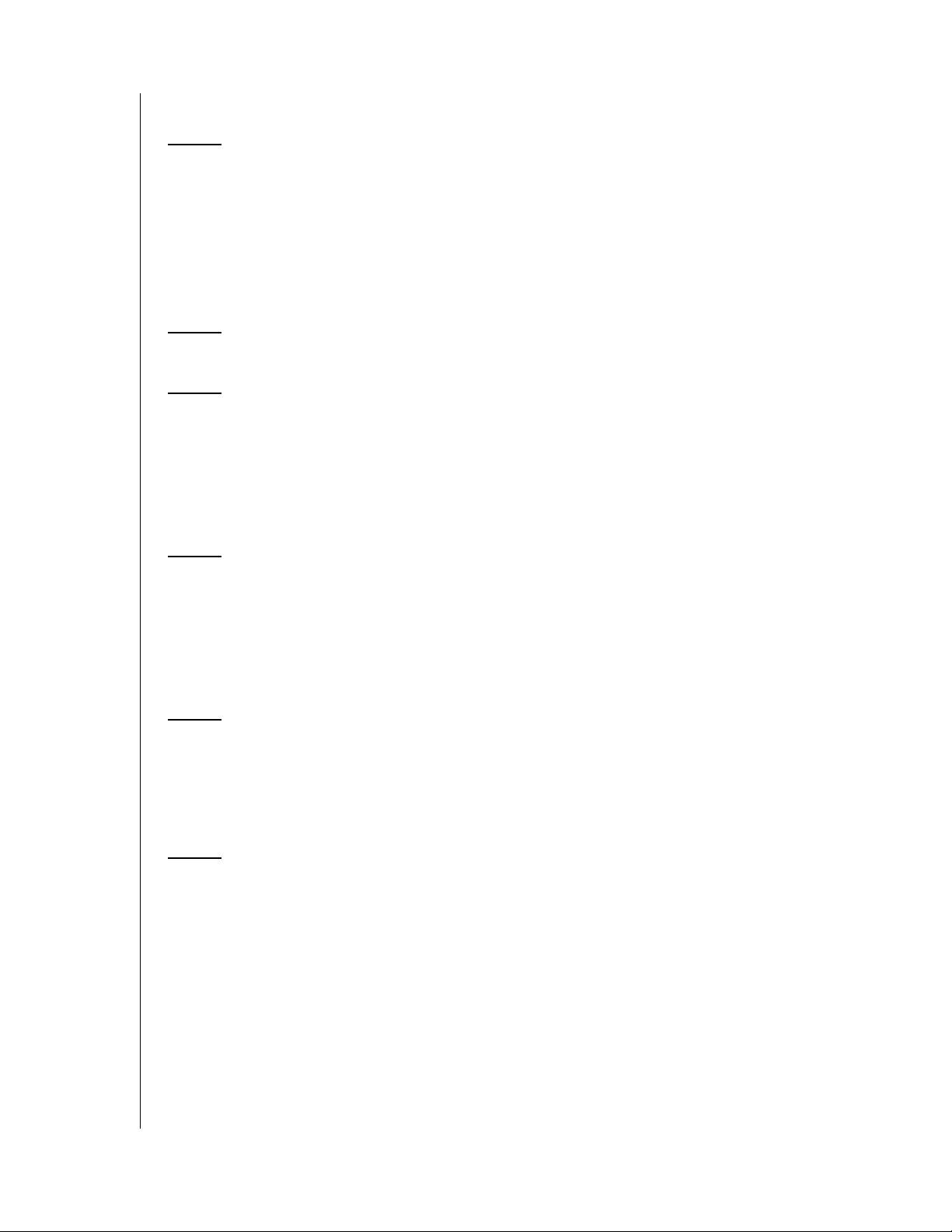
WD TV Live/Live Plus HD-Media Player
Inhaltsverzeichnis
1 Wichtige Informationen für den Benutzer. . . . . . . . . 1
Wichtige Sicherheitsanweisungen . . . . . . . . . . . . . . . . . . . . . . . . . .1
®
WD
-Serviceleistungen und Support . . . . . . . . . . . . . . . . . . . . . . . . 2
Aufzeichnen Ihrer WD-Produktinformationen . . . . . . . . . . . . . . . . . . 3
Registrieren Ihres WD-Produktes . . . . . . . . . . . . . . . . . . . . . . . . . . .3
Zubehör . . . . . . . . . . . . . . . . . . . . . . . . . . . . . . . . . . . . . . . . . . . . . 3
2 Produktübersicht . . . . . . . . . . . . . . . . . . . . . . . . . . . . 4
3 Merkmale und Funktionen . . . . . . . . . . . . . . . . . . . . . 7
Funktionen. . . . . . . . . . . . . . . . . . . . . . . . . . . . . . . . . . . . . . . . . . . . 7
Verbindungen . . . . . . . . . . . . . . . . . . . . . . . . . . . . . . . . . . . . . . . . 8
LED-Anzeigen . . . . . . . . . . . . . . . . . . . . . . . . . . . . . . . . . . . . . . . . . 9
Fernbedienung. . . . . . . . . . . . . . . . . . . . . . . . . . . . . . . . . . . . . . . . 10
Bedienungsanleitung
4 Erste Schritte. . . . . . . . . . . . . . . . . . . . . . . . . . . . . . . 11
Packungsinhalt . . . . . . . . . . . . . . . . . . . . . . . . . . . . . . . . . . . . . . . 11
Installationsanforderungen . . . . . . . . . . . . . . . . . . . . . . . . . . . . . . 11
Betriebssystemkompatibilität . . . . . . . . . . . . . . . . . . . . . . . . . . . . . 11
Installationsverfahren . . . . . . . . . . . . . . . . . . . . . . . . . . . . . . . . . . . 12
5 Einrichten von Netzwerken . . . . . . . . . . . . . . . . . . . 24
Einrichten eines Ethernet-Netzwerks (drahtgebunden) . . . . . . . . . . 24
Einrichten eines drahtlosen Netzwerks . . . . . . . . . . . . . . . . . . . . . . 27
Überprüfen der Netzwerkverbindung . . . . . . . . . . . . . . . . . . . . . . . 30
6 Bedienung des Media Players . . . . . . . . . . . . . . . . . 32
Verwenden der Fernbedienung . . . . . . . . . . . . . . . . . . . . . . . . . . . 32
Verwenden einer USB-Tastatur . . . . . . . . . . . . . . . . . . . . . . . . . . . 33
Verwenden des Media Player-Menüs . . . . . . . . . . . . . . . . . . . . . . . 35
Kompilierung der Medienbibliothek . . . . . . . . . . . . . . . . . . . . . . . . 36
Suchen Ihres Inhalts auf dem Laufwerk . . . . . . . . . . . . . . . . . . . . . 38
INHALTSVERZEICHNIS – i
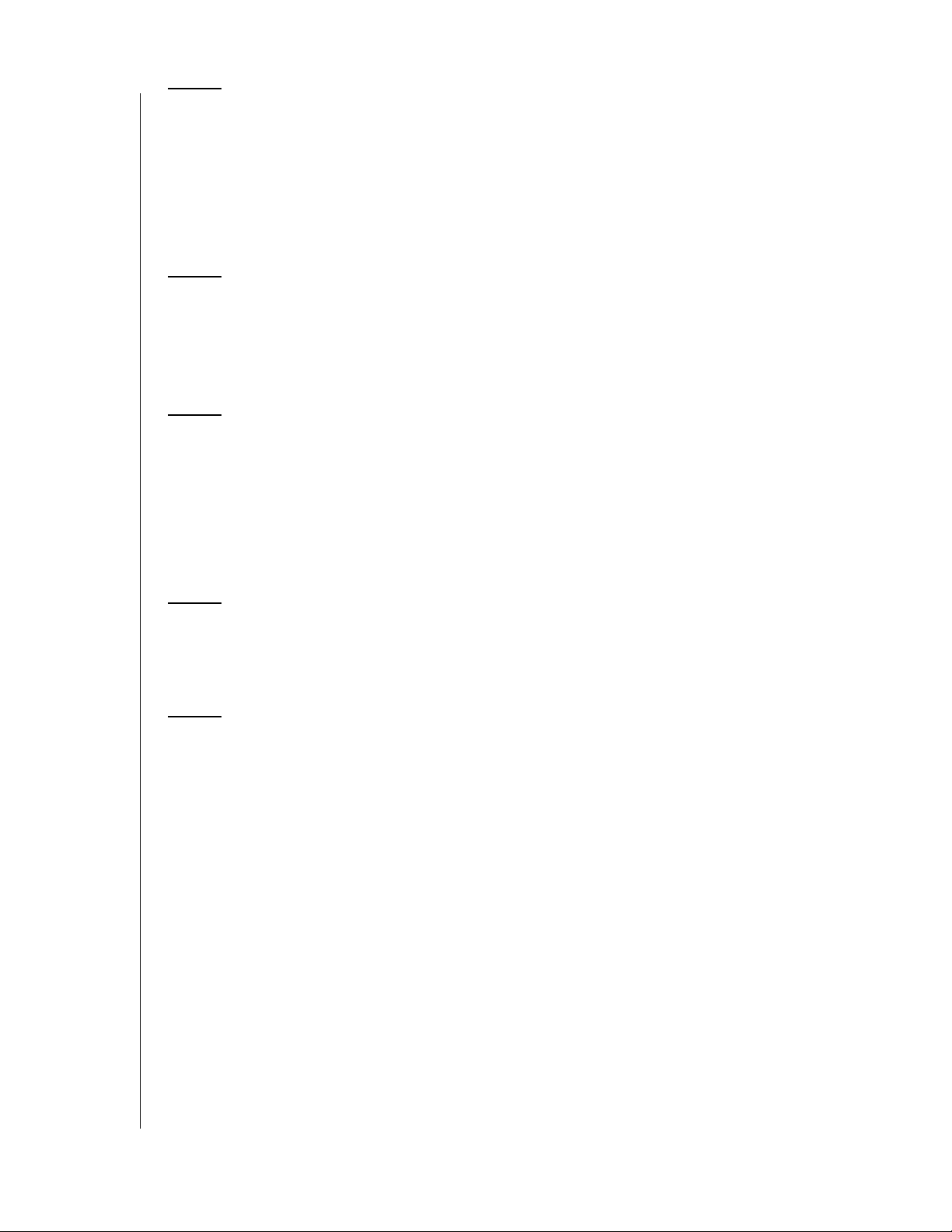
WD TV Live/Live Plus HD-Media Player
7 Ansehen von Video . . . . . . . . . . . . . . . . . . . . . . . . . . 42
Videowiedergabe . . . . . . . . . . . . . . . . . . . . . . . . . . . . . . . . . . . . . . 42
Video-Menüoptionen . . . . . . . . . . . . . . . . . . . . . . . . . . . . . . . . . . . 44
Steuerungen der Videowiedergabe . . . . . . . . . . . . . . . . . . . . . . . . 45
Optionen für die Videowiedergabe . . . . . . . . . . . . . . . . . . . . . . . . . 45
DVD-Navigation . . . . . . . . . . . . . . . . . . . . . . . . . . . . . . . . . . . . . . . 50
8 Abspielen von Musik. . . . . . . . . . . . . . . . . . . . . . . . . 53
Musikwiedergabe. . . . . . . . . . . . . . . . . . . . . . . . . . . . . . . . . . . . . . 53
Steuerungen zur Musikwiedergabe . . . . . . . . . . . . . . . . . . . . . . . . 55
Optionen für die Musikwiedergabe . . . . . . . . . . . . . . . . . . . . . . . . . 55
9 Ansehen von Fotos . . . . . . . . . . . . . . . . . . . . . . . . . . 58
Fotoanzeige . . . . . . . . . . . . . . . . . . . . . . . . . . . . . . . . . . . . . . . . . . 58
Unterstützung von Digitalkameras . . . . . . . . . . . . . . . . . . . . . . . . . 59
Foto-Menüoptionen . . . . . . . . . . . . . . . . . . . . . . . . . . . . . . . . . . . . 60
Optionen für die Fotoanzeige . . . . . . . . . . . . . . . . . . . . . . . . . . . . . 61
Fotodiaschau . . . . . . . . . . . . . . . . . . . . . . . . . . . . . . . . . . . . . . . . . 64
Bedienungsanleitung
10 Netzwerkdienste . . . . . . . . . . . . . . . . . . . . . . . . . . . . 68
Zugriff auf Medieninhalte in einem Netzwerk. . . . . . . . . . . . . . . . . . 68
Übertragen von Dateien . . . . . . . . . . . . . . . . . . . . . . . . . . . . . . . . . 69
11 Internetmedien . . . . . . . . . . . . . . . . . . . . . . . . . . . . . 74
AccuWeather.com . . . . . . . . . . . . . . . . . . . . . . . . . . . . . . . . . . . . 76
®
BLOCKBUSTER On Demand
Deezer . . . . . . . . . . . . . . . . . . . . . . . . . . . . . . . . . . . . . . . . . . . . . 78
Facebook. . . . . . . . . . . . . . . . . . . . . . . . . . . . . . . . . . . . . . . . . . . . 83
Flickr . . . . . . . . . . . . . . . . . . . . . . . . . . . . . . . . . . . . . . . . . . . . . . . 86
Flingo. . . . . . . . . . . . . . . . . . . . . . . . . . . . . . . . . . . . . . . . . . . . . . . 92
Live365 . . . . . . . . . . . . . . . . . . . . . . . . . . . . . . . . . . . . . . . . . . . . . 93
Mediafly . . . . . . . . . . . . . . . . . . . . . . . . . . . . . . . . . . . . . . . . . . . . 101
Netflix (nur für WD TV Live Plus) . . . . . . . . . . . . . . . . . . . . . . . . . . 105
Pandora. . . . . . . . . . . . . . . . . . . . . . . . . . . . . . . . . . . . . . . . . . . . 106
YouTube . . . . . . . . . . . . . . . . . . . . . . . . . . . . . . . . . . . . . . . . . . . 112
(Nur für WD TV Live Plus) . . . . . . . 77
INHALTSVERZEICHNIS – ii
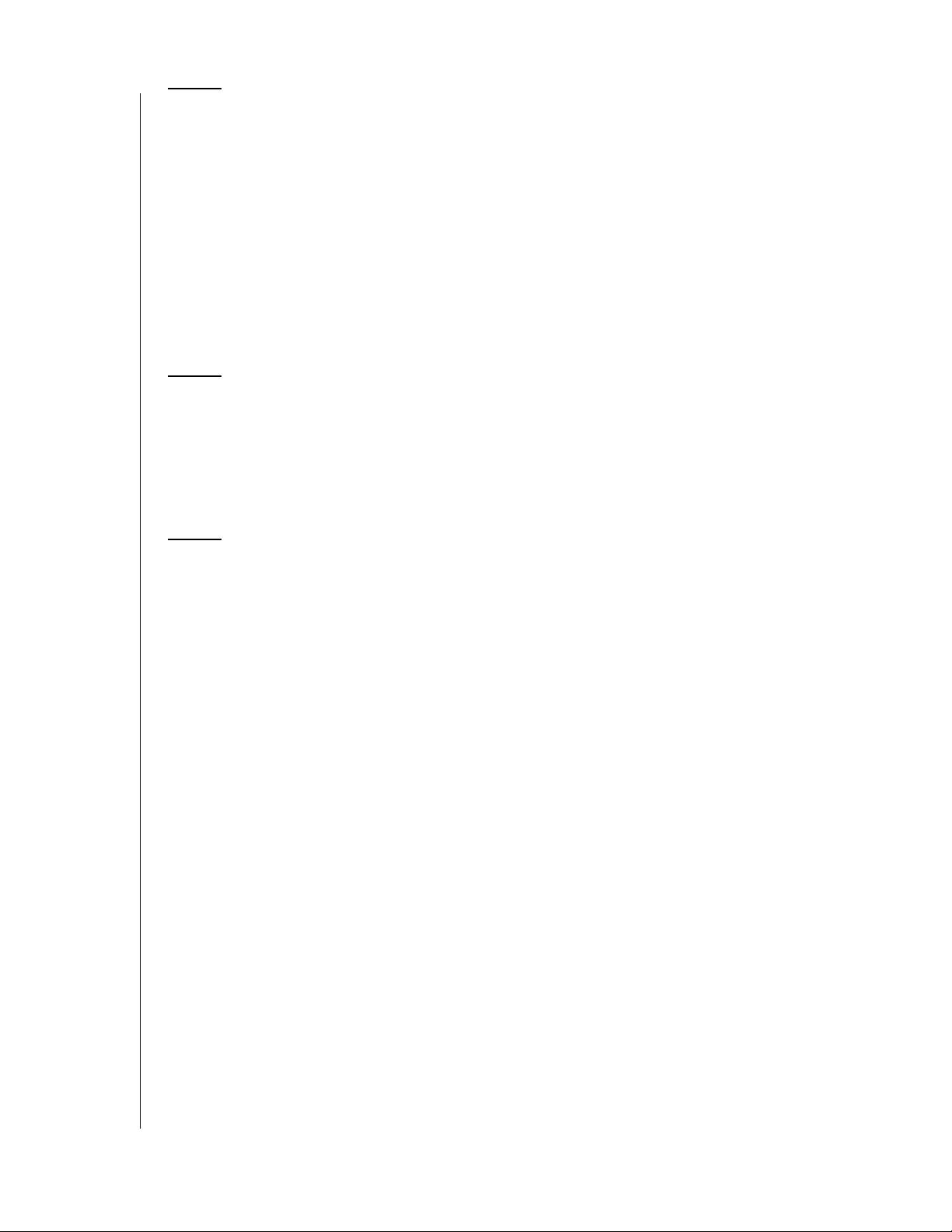
WD TV Live/Live Plus HD-Media Player
12 Einstellungen und erweiterte Funktionen. . . . . . . 129
Navigationstasten für „Einstellungen“ . . . . . . . . . . . . . . . . . . . . . 130
Audio/Video . . . . . . . . . . . . . . . . . . . . . . . . . . . . . . . . . . . . . . . . 130
Video . . . . . . . . . . . . . . . . . . . . . . . . . . . . . . . . . . . . . . . . . . . . . 133
Foto . . . . . . . . . . . . . . . . . . . . . . . . . . . . . . . . . . . . . . . . . . . . . . 135
Musik. . . . . . . . . . . . . . . . . . . . . . . . . . . . . . . . . . . . . . . . . . . . . . 136
Dateiverwaltung . . . . . . . . . . . . . . . . . . . . . . . . . . . . . . . . . . . . . . 138
Netzwerk . . . . . . . . . . . . . . . . . . . . . . . . . . . . . . . . . . . . . . . . . . . 140
System . . . . . . . . . . . . . . . . . . . . . . . . . . . . . . . . . . . . . . . . . . . . 142
Medienbibliothek . . . . . . . . . . . . . . . . . . . . . . . . . . . . . . . . . . . . . 145
13 Systemwartung . . . . . . . . . . . . . . . . . . . . . . . . . . . . 148
Aktualisieren der System-Firmware . . . . . . . . . . . . . . . . . . . . . . . 148
Fehlersuche . . . . . . . . . . . . . . . . . . . . . . . . . . . . . . . . . . . . . . . . 151
Allgemeine Fehlermeldungen . . . . . . . . . . . . . . . . . . . . . . . . . . . 153
FAQs . . . . . . . . . . . . . . . . . . . . . . . . . . . . . . . . . . . . . . . . . . . . . . 155
Bedienungsanleitung
14 Anhang . . . . . . . . . . . . . . . . . . . . . . . . . . . . . . . . . . . 156
Wiedergabe von Multiformat-Inhalten. . . . . . . . . . . . . . . . . . . . . . 156
Unterstützte Formate . . . . . . . . . . . . . . . . . . . . . . . . . . . . . . . . . . 157
Zulassungen . . . . . . . . . . . . . . . . . . . . . . . . . . . . . . . . . . . . . . . . 161
Garantieinformationen . . . . . . . . . . . . . . . . . . . . . . . . . . . . . . . . . 163
Allgemeine öffentliche GNU-Lizenz („GPL“) . . . . . . . . . . . . . . . . . 164
INHALTSVERZEICHNIS – iii
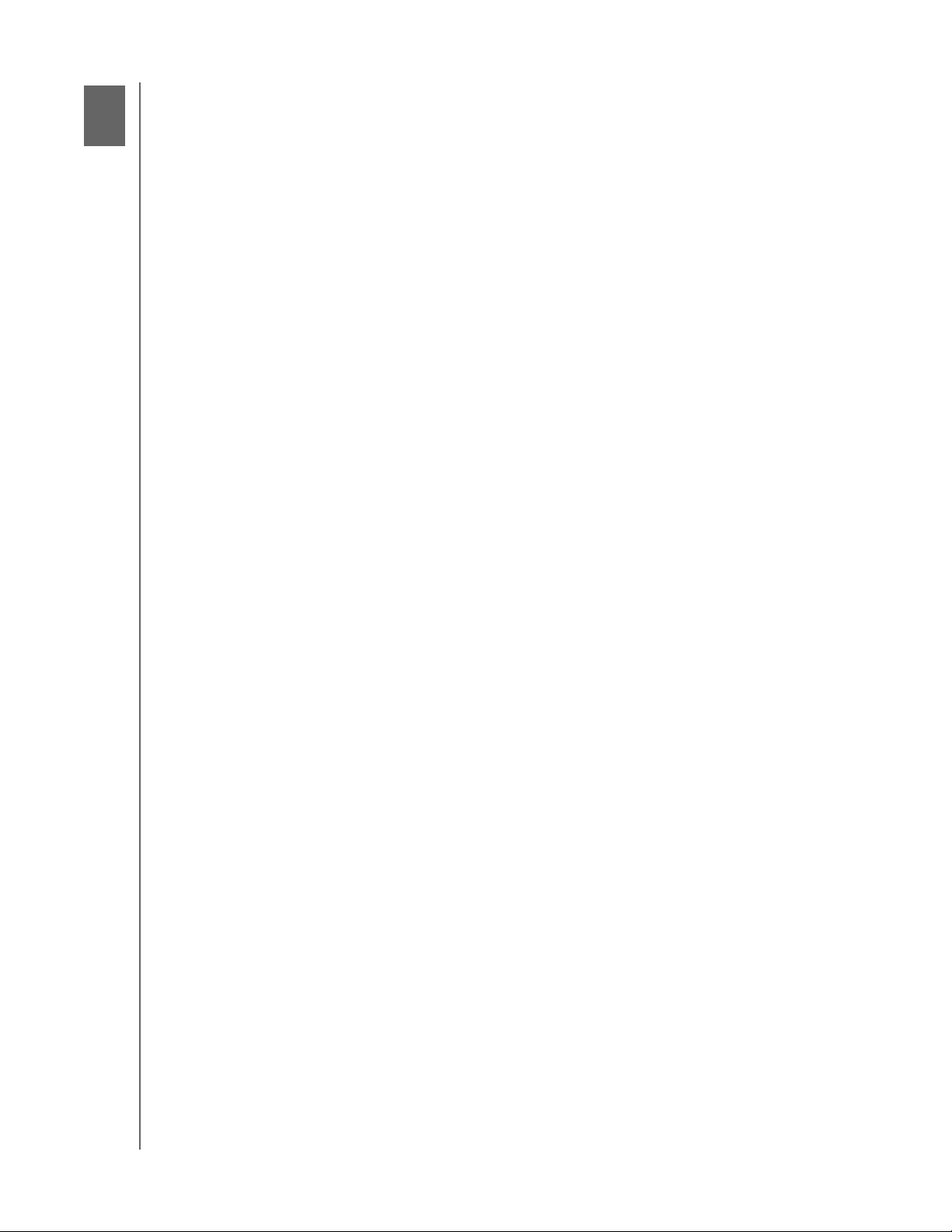
1
WD TV Live/Live Plus HD-Media Player
Bedienungsanleitung
Wichtige Informationen für den Benutzer
Wichtige Sicherheitsanweisungen
Dieses Gerät wurde so entwickelt und hergestellt, dass es die persönliche Sicherheit
nicht gefährdet. Unsachgemäßer Gebrauch kann zu einem elektrischen Schlag oder
Bränden führen. Die in diesem Gerät integrierten Schutzvorrichtungen schützen Sie
nur, wenn Sie bei Installation, Verwendung und Wartung folgenden Anweisungen
beachten.
Lesen Sie die Anweisungen.
Bewahren Sie die Anweisungen auf.
Beachten Sie Warnungen.
Befolgen Sie die Anweisungen.
Verwenden Sie das Gerät nicht in der Nähe von Wasser.
Säubern Sie es nur mit einem trocknen Tuch.
Verdecken Sie keine Lüftungsöffnungen. Installieren Sie das Gerät gemäß den
Herstelleranweisungen.
Installieren Sie das Gerät nicht in der Nähe von Wärmequellen wie Heizkörpern,
Öfen oder anderen Geräten (wie zum Beispiel von Verstärkern), die Hitze erzeugen.
Machen Sie die Schutzvorrichtungen von Schutzkontaktsteckern nicht
unwirksam. Ein verpolungssicherer Stecker, wie er z. B. in den USA gebräuchlich
ist, besitzt eine breiten und einen schmalen Kontaktstift. Ein Schukostecker, wie
er in Deutschland gebräuchlich ist, hat zwei Stifte und zwei Erdungskontakte.
Diese Steckerbauweise dient der Sicherheit. Wenn der mit dem Gerät gelieferte
Stecker nicht in Ihre Steckdose passt, lassen Sie diese durch einen Elektriker
austauschen.
Verlegen Sie das Kabel so, dass niemand darauf treten kann und es nicht
eingeklemmt wird, vor allem nicht am Stecker, an der Steckdose oder an der
Stelle, wo es aus dem Gerät austritt.
Verwenden Sie nur vom Hersteller angegebene Zusatzgeräte/Zubehör.
Ziehen Sie das Netzkabel des Gerätes bei Gewitter und längerem Nichtgebrauch
aus der Steckdose.
Sämtliche Wartungsarbeiten dürfen nur von qualifizierten Servicetechnikern
durchgeführt werden. Wartungsarbeiten sind erforderlich, wenn das Gerät in
irgendeiner Weise beschädigt wurde, z. B. wenn Stromkabel oder -stecker
beschädigt sind, Flüssigkeit in das Gerät gelangt ist oder Gegenstände
hineingefallen sind, es Regen oder Feuchtigkeit ausgesetzt war, nicht mehr
normal funktioniert oder heruntergefallen ist.
Lesen und befolgen Sie die Schnellinstallationsanleitung und Bedienungsanleitung.
Dieses Gerät darf nicht bei Umgebungstemperaturen betrieben werden, die
außerhalb des Bereichs 5 – 35 °C liegen.
Lassen Sie das Gerät nicht fallen und schütteln Sie es nicht.
Bewegen Sie das Gerät nicht, solange es eingeschaltet ist.
Stromkabel sind so zu verlegen, dass niemand darauf treten kann oder sie durch
darauf oder daneben abgestellte Gegenstände eingeklemmt werden können.
Überlasten Sie Steckdosen nicht.
Weitere Sicherheitsinformationen finden Sie unter http://www.wdc.com.
WICHTIGE INFORMATIONEN FÜR DEN BENUTZER – 1
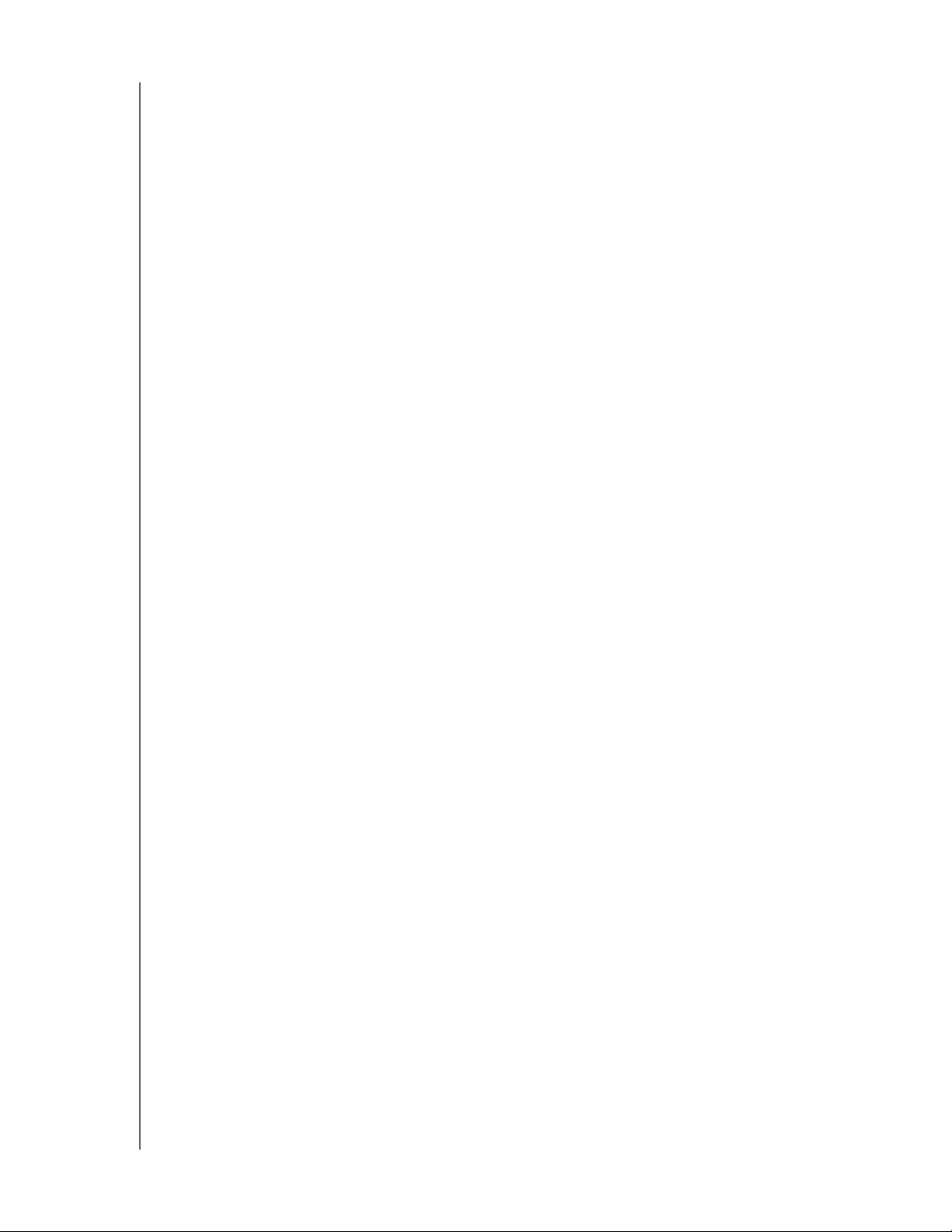
WD TV Live/Live Plus HD-Media Player
Bedienungsanleitung
WD®-Serviceleistungen und Support
Sollten Probleme auftreten, geben Sie uns bitte Gelegenheit, diese auszuräumen,
bevor Sie das Produkt zurücksenden. Viele technische Fragen können über unsere
Knowledge Base oder unseren E-Mail-Support unter http://support.wdc.com
beantwortet werden. Falls Sie dort keine geeignete Antwort finden oder Sie einen
persönlichen Kontakt bevorzugen, rufen Sie WD unter der für Sie günstigsten der
unten angegebenen Telefonnummern an.
Ihr Produkt schließt einen 30-tägigen kostenlosen telefonischen Support während
der Garantiezeit ein. Diese 30-Tagesfrist beginnt mit dem Datum Ihres ersten
telefonischen Kontakts mit dem technischen Support von WD. Der E-Mail-Support
ist für die gesamte Garantielaufzeit kostenlos und unsere umfangreiche Knowledge
Base ist ständig verfügbar. Um Sie auch weiterhin über neue Funktionen und
Serviceleistungen informieren zu können, bitten wir Sie, Ihr Produkt online unter
http://register.wdc.com zu registrieren.
Verwenden des Onlinesupports
Besuchen Sie unsere Produkt-Supportseite unter http://support.wdc.com und
wählen Sie aus folgenden Themen:
Downloads – Laden Sie Treiber, Software und Updates für Ihr WD-Produkt
herunter.
Registrierung – Registrieren Sie Ihr WD-Produkt, um die neuesten Updates und
Sonderangebote zu erhalten.
Garantie- und Austauschservices – Finden Sie Informationen über Garantie,
Produktersatz (RMA), RMA-Status und Datenwiederherstellung.
Knowledge Base – Suchen Sie nach Schlüsselwort, ähnlichen Ausdrücken
oder Antwort-ID oder PID.
Installation – Hier finden Sie eine Online-Hilfe zur Installation Ihres WD-Produkts
oder Ihrer Software.
WD Community – Tauschen Sie Ihre Gedanken und Meinung mit anderen
Benutzern aus.
Technischer Support von Western Digital – Kontaktinformationen
Wenn Sie sich für den Support an WD wenden, halten Sie bitte die Seriennummer Ihres
WD-Produktes sowie Angaben zu System-Hardware- und System-Softwareversionen
bereit.
Nordamerika Asien/pazifischer Raum
Englisch 800.ASK.4WDC Australien 1 800 42 9861
(800.275.4932) China 800 820 6682/+65 62430496
Spanisch 800.832.4778 Hongkong +800 6008 6008
Indien 1 800 11 9393 (MNTL)/1 800 200 5789 (Reliance)
Europa (kostenlos)*
Europa
Mittlerer Osten
Afrika
* Die kostenlose Telefonnummer ist in folgenden Ländern verfügbar: Belgien, Dänemark, Deutschland, Frankreich,
Großbritannien, Irland, Italien, Niederlande, Norwegen, Österreich, Schweden, Schweiz, Spanien.
00800 ASK4 WDEU Indonesien +803 852 9439
(00800 27549338) Japan 00 531 650442
Korea 02 719-3240
+31 880062100 Malaysia +800 6008 6008/1 800 88 1908/+65 62430496
+31 880062100 Philippinen 1 800 1441 0159
+31 880062100 Singapur +800 6008 6008/+800 608 6008/+65 62430496
Taiwan +800 6008 6008/+65 62430496
011 26384700 (Pilot Line)
WICHTIGE INFORMATIONEN FÜR DEN BENUTZER – 2
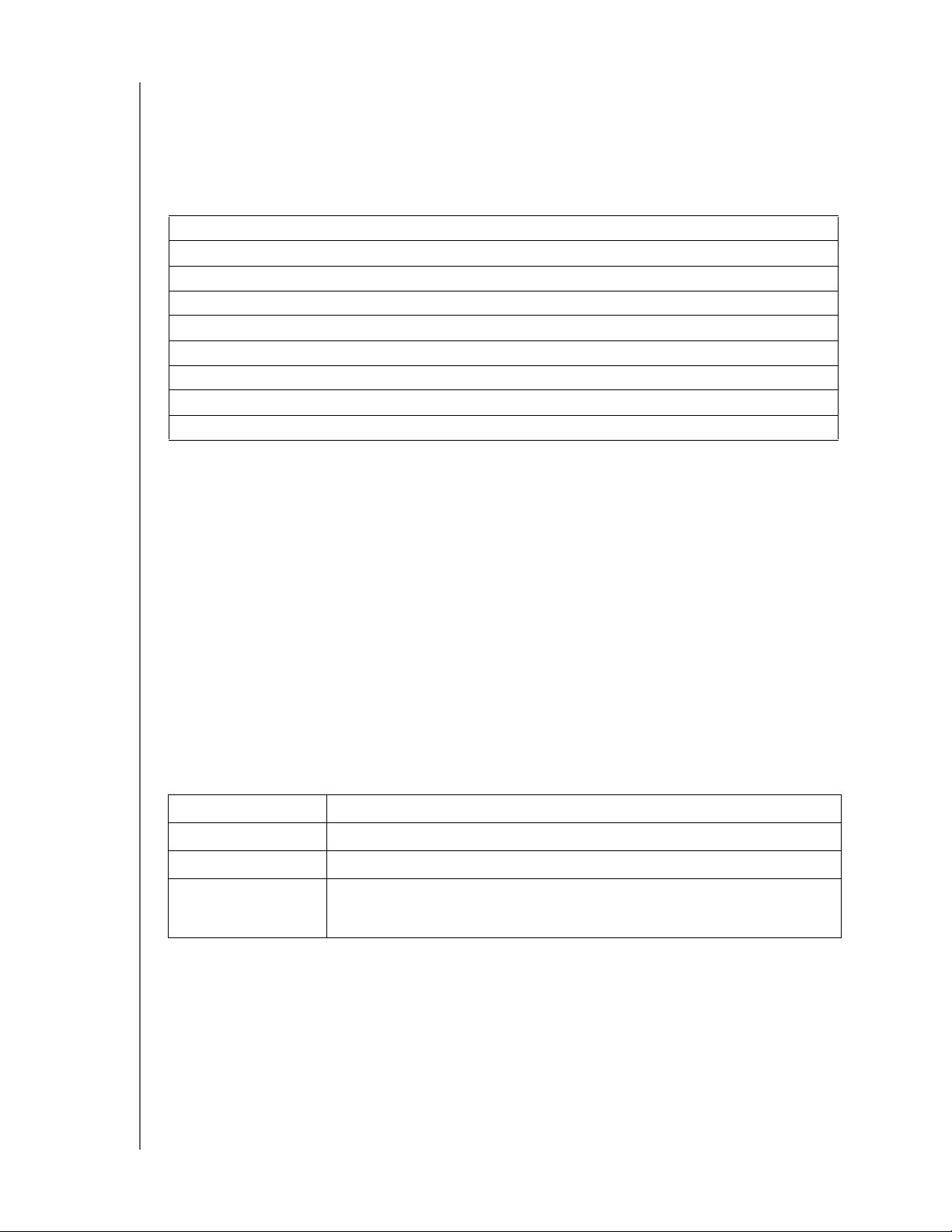
WD TV Live/Live Plus HD-Media Player
Bedienungsanleitung
Aufzeichnen Ihrer WD-Produktinformationen
In die folgende Tabelle können Sie die Serien- und Modellnummern Ihres neuen
WD-Produkts eintragen. Diese finden Sie auf dem Aufkleber an der Unterseite des
Geräts. Notieren Sie auch das Kaufdatum. Diese Informationen können erforderlich
sein, wenn Sie Anfragen beim technischen Support stellen.
Seriennummer:
MAC-Adresse:
Modellnummer:
Kaufdatum:
Anmerkungen zu System und Software:
Registrieren Ihres WD-Produktes
Während der Garantiezeit erhalten Sie 30 Tage lang kostenlosen technischen
Support für Ihr WD-Produkt. Diese 30-Tagesfrist beginnt mit dem Datum Ihres ersten
telefonischen Kontakts mit dem technischen Support von WD. Registrieren Sie Ihr
WD-Produkt online unter http://register.wdc.com.
Wenn Ihr Media Player über eine aktive Netzwerkverbindung verfügt, können Sie ihn
direkt vom Gerät aus registrieren. Siehe „Systemregistrierung“ auf Seite 144 für
Anweisungen dazu.
Zubehör
Für weitere Informationen zu optionalem Zubehör für dieses Produkt besuchen Sie
bitte:
US www.shopwd.com oder www.wdstore.com
Kanada www.shopwd.ca oder www.wdstore.ca
Europa www.shopwd.eu oder www.wdstore.eu
Alle anderen Kontaktieren Sie bitte den für Ihre Region zuständigen technischen Support
von Western Digital. Eine Liste von Support-Kontakten finden Sie unter
http://support.wdc.com und in der Knowledge Base unter Antwort-ID 1048.
WICHTIGE INFORMATIONEN FÜR DEN BENUTZER – 3
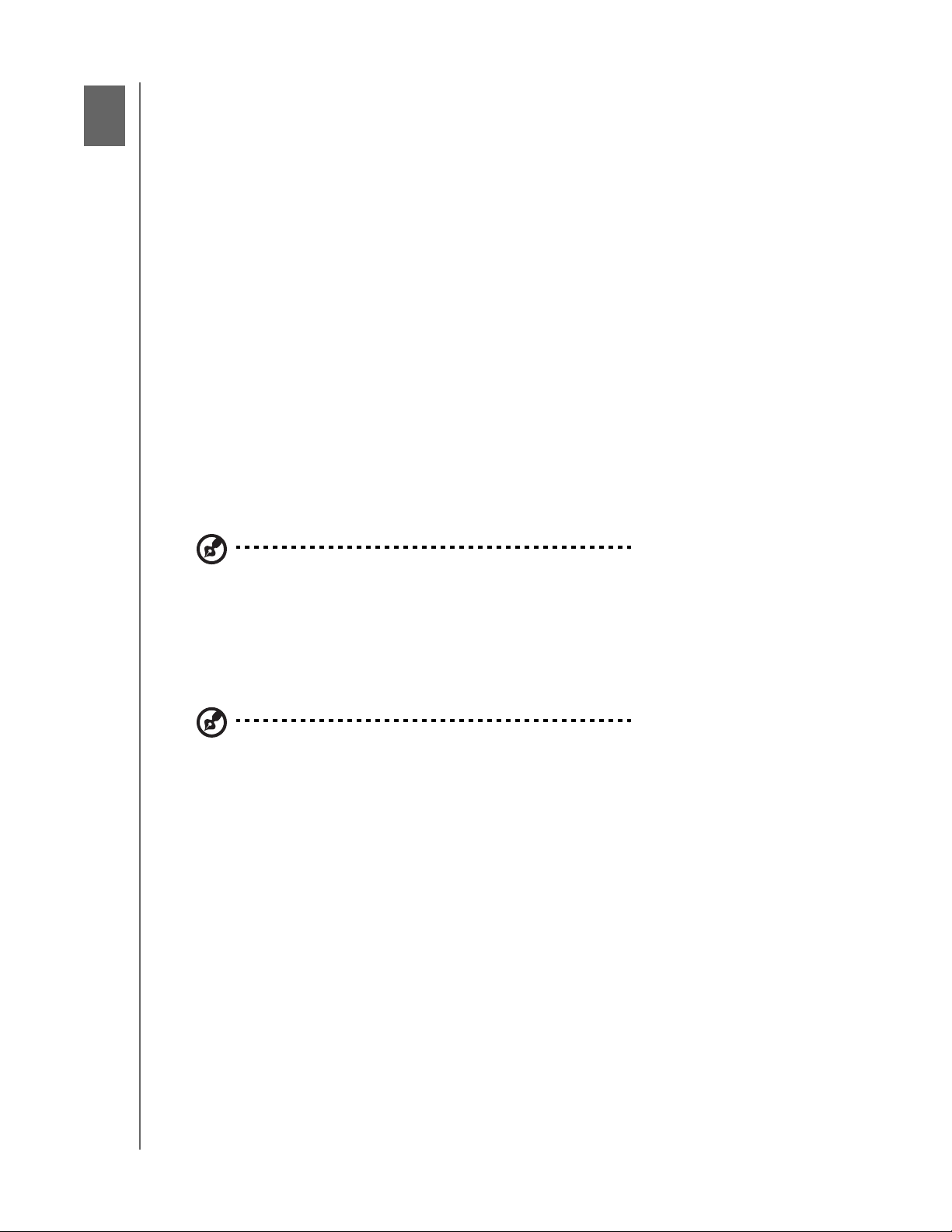
2
WD TV Live/Live Plus HD-Media Player
Bedienungsanleitung
Produktübersicht
Vielen Dank für den Kauf eines WD TV Live oder WD TV Live Plus HD-Media Players.
Diese Bedienungsanleitung bietet Ihnen schrittweise Anweisungen zur Installation
und Verwendung Ihres neuen Media Player. Bitte besuchen Sie unsere Website
www.westerndigital.com, um aktuelle Produktinformationen und Neuigkeiten von
WD zu erfahren.
HD-Videowiedergabe und Navigation in voller Auflösung von bis zu 1080p –
Das ist das einzig Wahre. HD-Wiedergabe in voller Auflösung von bis zu 1080p.
Lehnen Sie sich zurück und genießen Sie die spektakuläre Bildqualität von Videos in
brillanter HD-Auflösung zusammen mit dem kristallklaren Klang des digitalen Audio.
Mit der zugehörigen Fernbedienung und unseren gestochen scharfen und
animierten Navigationsmenüs können Sie Ihre Unterhaltung auswählen und steuern.
Schauen Sie sofort beliebte Filme und Fernsehserien an – Sie müssen für Ihre
Filme nicht mehr auf die Post warten oder sich zum Streamen vor Ihren kleinen
Computerbildschirm setzen. Wählen Sie unter mehr als 10.000 Titeln von
BLOCKBUSTER On Demand® oder nutzen Sie Ihre unbeschränkte Netflix®Mitgliedschaft, und sehen Sie sich Fernsehserien und Filme auf Ihrem großen
Bildschirm an.*
*Nur für WD TV Live HD-Media Player. Blockbuster Online-Mitgliedschaft oder unbegrenzte NetflixMitgliedschaft erforderlich. Nur in den USA.
Persönliche Medien und Internet-Inhalte auf dem HDTV ansehen – Spielen
Sie YouTube™-Videos ab, greifen Sie auf Facebook® zu, zeigen Sie Ihre Fotos auf
Flickr™, geben Sie Musik auf Pandora® wieder und sehen Sie sich tägliche Podcasts
von CNN, NBC, MTV, ESPN oder andere Online-Inhalte an.*
*Nicht in allen Ländern verfügbar. Pandora ist nur in den USA verfügbar. Diese Streaming-Dienste
können jederzeit geändert, beendet oder unterbrochen werden.
Spielen Sie nahezu jede Mediendatei ab – Die Medienplayer unterstützen eine
Vielzahl der gängigsten Dateiformate. Sie müssen nicht erst Zeit für das Umwandeln
verschwenden.
Greifen Sie überall auf Ihre Medien im Heimnetzwerk zu – Über den
Ethernet-Port können Sie den Media Player mit Ihren Heimnetzwerk verbinden, um
beispielsweise auf Ihren Mac®, PC oder ein Netzlaufwerk zu Hause zuzugreifen und
Ihre Videos zu streamen, Fotos anzuzeigen und Musik abzuspielen.
Mit USB-Tastaturen kompatibel – Verwenden Sie die Bildschirmtastatur, die
alphanumerische Tastatur oder schließen Sie für eine noch einfachere Texteingabe
eine kabellose oder kabelgebundene USB-Tastatur an. Damit wird die Suche von
Videos auf YouTube oder das Aktualisieren des Facebook-Status noch einfacher.
WiFi-fähig – Unterstützt eine drahtlose Verbindung mit Ihrem Heimnetzwerk über
einen optionalen kabellosen USB-Adapter. Oder nutzen Sie das WD Livewire
Powerline AV Network-Kit, um die zum Streamen von HD erforderliche
PRODUKTÜBERSICHT – 4
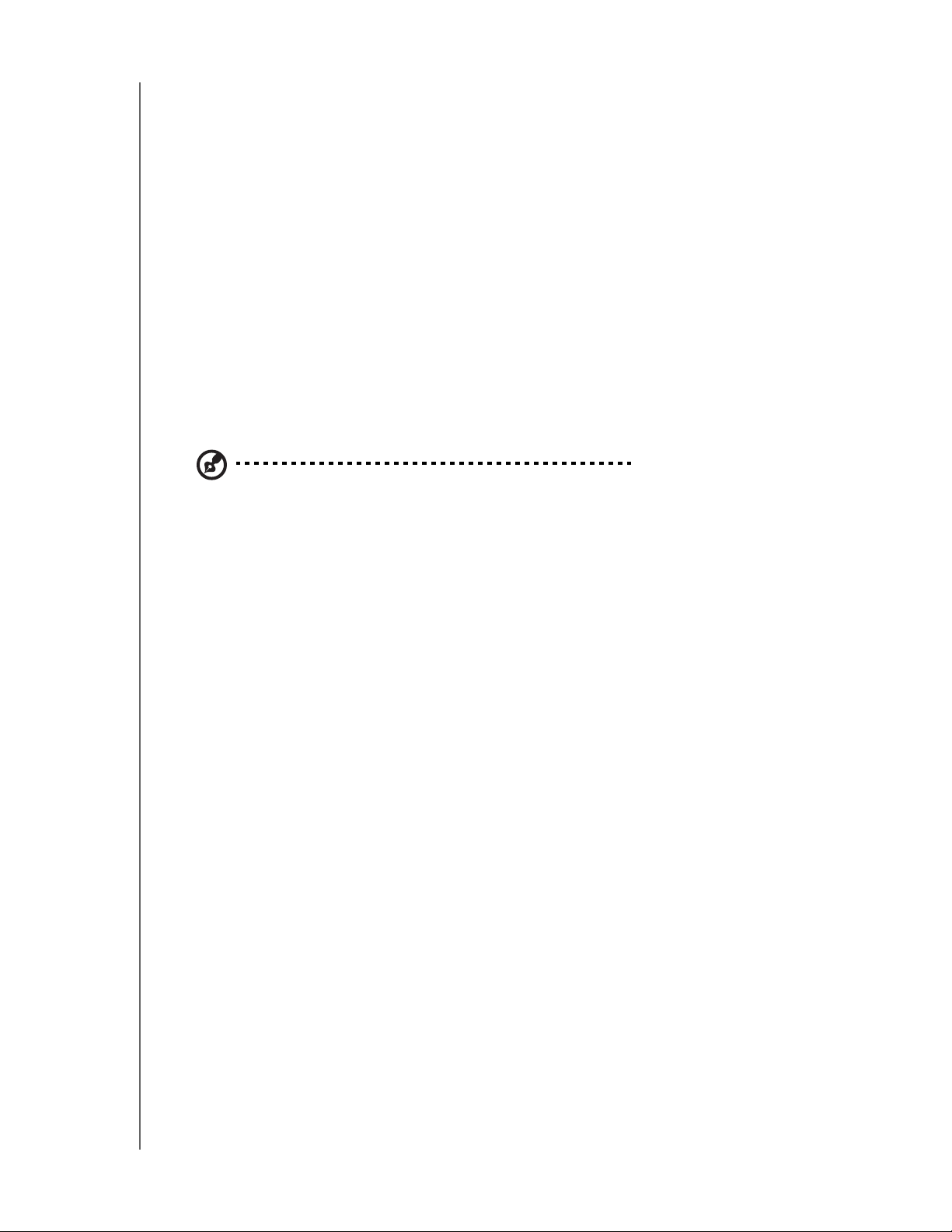
WD TV Live/Live Plus HD-Media Player
Bedienungsanleitung
Geschwindigkeit zu erzielen – Damit erweitern Sie den Internetzugang über die
elektrischen Anschlüsse in Ihrer Wohnung.
Unterstützung für DVD-Navigation – Schauen Sie sich den gesamten Inhalt Ihrer
DVDs an, wie die vollständige Menü-Navigation, Kapitel, Extras und Untertitel.
Nahtloses Abspielen der Medien von mehreren USB-Laufwerken – Der Player
verfügt über zwei USB-Ports, an die Sie verschiedene USB-Speichergeräte
anschließen und dann gleichzeitig darauf zugreifen können. Unsere Funktionen für
die Medienbibliothek sammeln den Inhalt auf allen Laufwerken in eine nach
Medientyp geordnete Liste. Genießen Sie unbegrenzten Speicherplatz für Ihre
Filmsammlung. Schließen Sie einfach weitere USB-Laufwerke an, wenn Sie mehr
Platz benötigen.
Steuern Sie Ihre Medien vom Computer aus – Dieser Media Player ist
kompatibel mit Windows® 7. So können Sie beispielsweise die Funktion
„Wiedergeben auf“ verwenden, um die Dateien von Ihrem Windows 7-Computer
einfach über den WD TV Plus HD-Media Player auf Ihr TV-Gerät zu streamen.*
*Weitere Informationen über „Wiedergeben auf“ finden Sie unter
http://windows.microsoft.com/en-us/windows7/products/features/play-to.
Einfaches Übertragen von Dateien – Mit den Bildschirmmenüs können Sie die
Dateien auf angeschlossenen USB-Laufwerken, Netzlaufwerken, Camcordern oder
Kameras kopieren, verschieben und löschen.
Anschlussmöglichkeit für die Videokamera – Schließen Sie Ihren Camcorder
oder Ihre Digitalkamera direkt an das Media Center an und Sie können sofort Ihre
HD-Videos und Fotos anschauen und archivieren – ganz ohne PC.
Erweiterte Navigationsoptionen
Miniatur-, Listen- und Vorschaumodi – Durchsuchen Sie Inhalte nach
Dateiname oder über Miniaturansichten von Fotos, CD- oder DVD-Einlegern,
Videovorschauen und Filmen.
Medienbibliothek – Mit dieser einzigartigen Funktion können Sie sich in einem
Menü alle Medien nach Medientyp anzeigen lassen, unabhängig davon, in
welchem Ordner oder Laufwerk sie gespeichert sind. Dabei können Sie Ihren
Inhalt nach Kategorien, wie Genre, Album, Künstler und Datum anzeigen
lassen.
Suche – Suchen Sie nach Genre, Titel, Künstler, vollständigem Dateinamen
oder einem Teil des Dateinamens.
Fotowiedergabe
Erstellen eigener Diaschauen mit verschiedensten Übergängen und
Hintergrundmusik
Zoomen und Verschieben
Suchen nach Dateiname, Teil des Dateinamens, am häufigsten abgespielten
Dateien und Datum
PRODUKTÜBERSICHT – 5
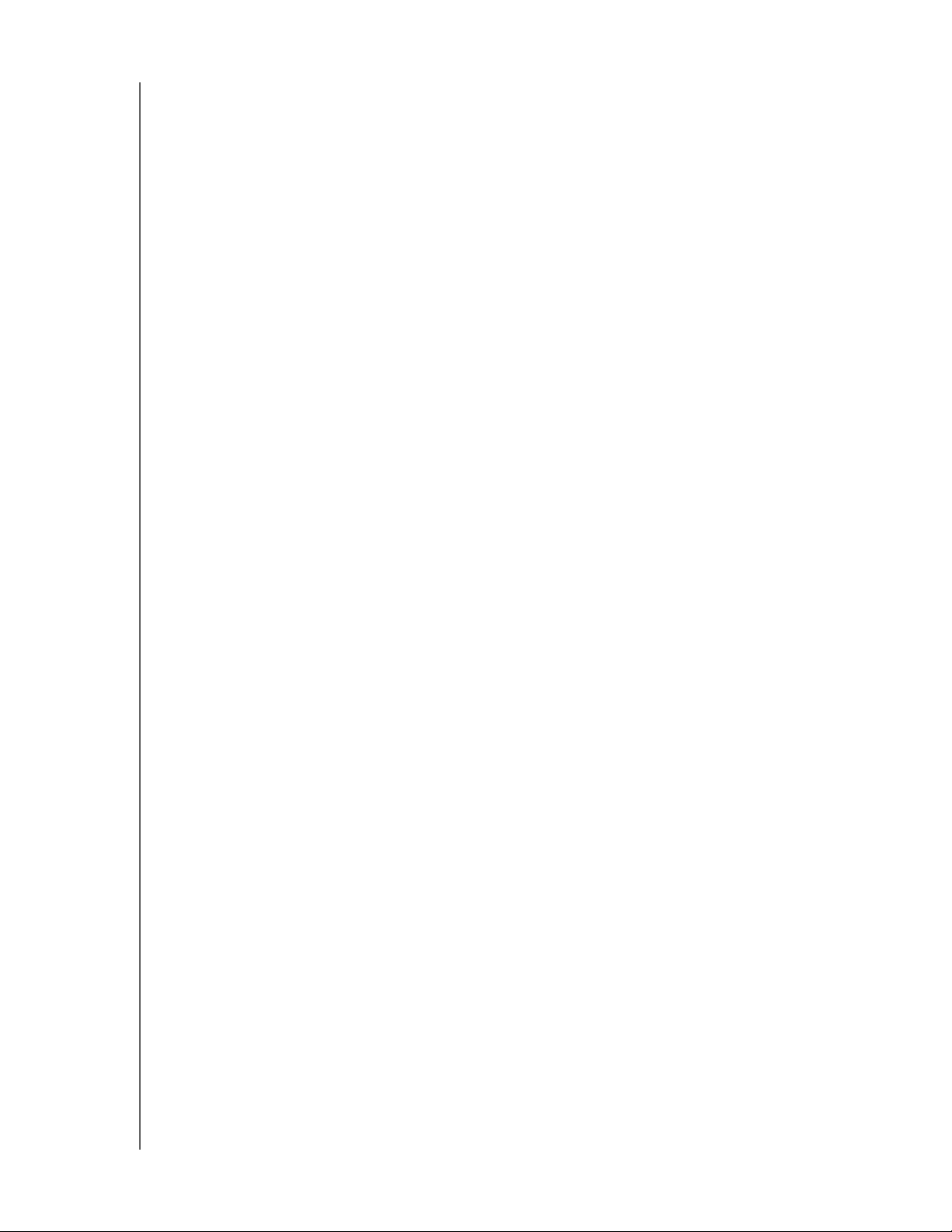
WD TV Live/Live Plus HD-Media Player
Bedienungsanleitung
Filmwiedergabe
Schneller Vor- und Rücklauf, anhalten, zoomen und verschieben
Anzeigen der Untertitel
Suchen nach Dateiname, Teil des Dateinamens, am häufigsten abgespielten
Dateien und Datum
Musikwiedergabe
Schneller Vor- und Rücklauf, anhalten, zufällige Wiedergabe und
Wiederholung
Suchen nach Dateiname, Teil des Dateinamens, am häufigsten abgespielten
Dateien und Datum
Dateiverwaltung
Kopieren von Dateien zwischen USB-Laufwerken und Übertragen von Dateien
von am Media Player angeschlossenen USB-Laufwerken auf Ihren Computer
HDMI 1.3, Composite- und Component-Video-Ausgang – Über den HDMIAnschluss können Sie das Gerät mit den hochwertigsten HDTV- oder HeimkinoSystemen verbinden. Die zusätzlichen Composite- (Cinch-) und ComponentAusgänge gewährleisten Kompatibilität mit nahezu allen Fernsehgeräten.
S/PDIF-Digitalausgang – Indem der optische Audioausgang digitale Signale an
Ihren AV-Empfänger sendet, können Sie den besten Surroundton erleben.
Extrem kompaktes Design – Es lässt sich einfach in Ihr Unterhaltungssystem
integrieren.
PRODUKTÜBERSICHT – 6
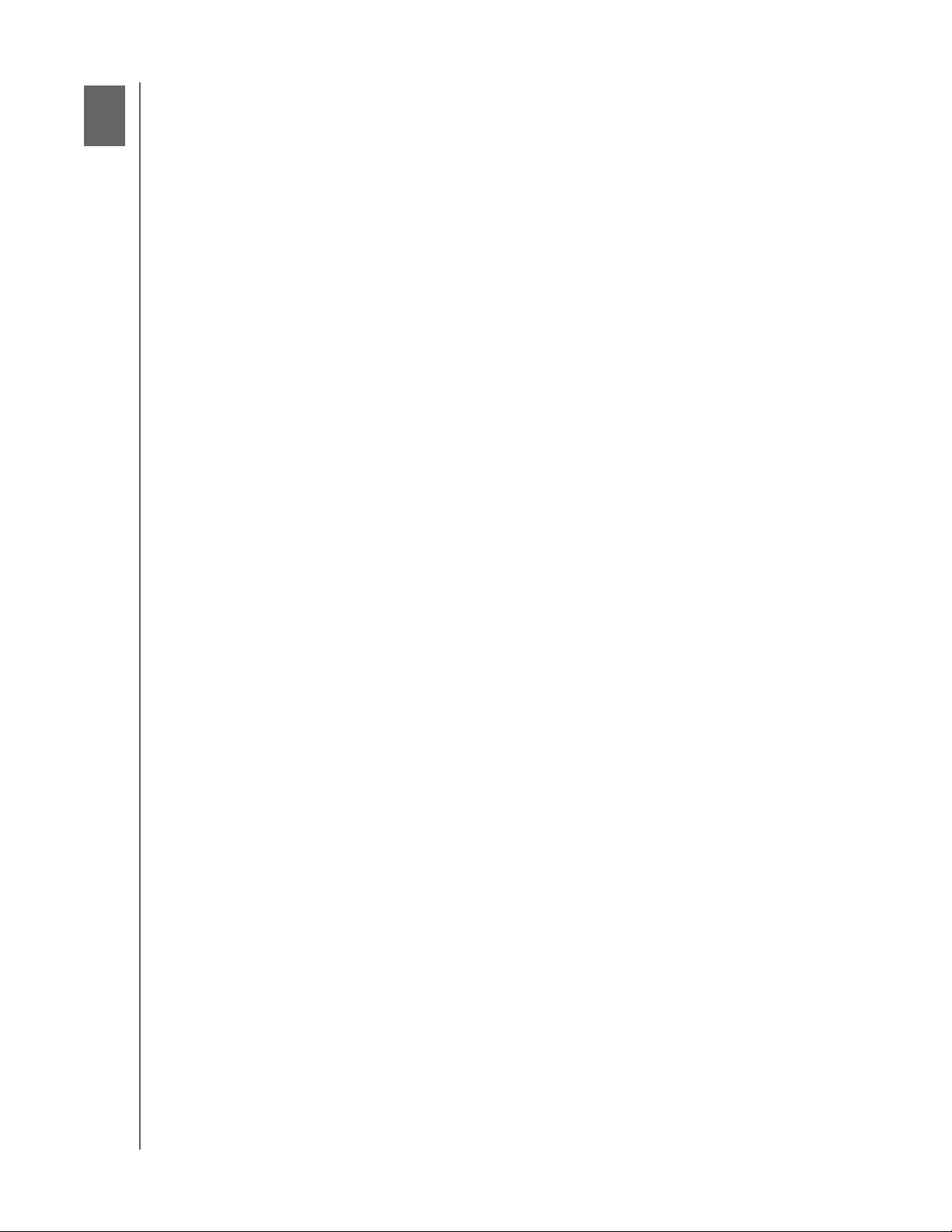
3
WD TV Live/Live Plus HD-Media Player
Bedienungsanleitung
Merkmale und Funktionen
Funktionen
Audio-/Video-Schnittstelle
HDMI 1.3-Schnittstelle für digitales Audio und HD-Video
Component-Videoschnittstelle (YPbPr, grün/blau/rot) als analoger Videoanschluss
Composite-Schnittstelle (gelbe/weiße/rote Cinchbuchse) als analoger AV-Anschluss
Optischer Anschluss (S/PDIF) für digitales HiFi-Audio
Durch die automatische Signalquellenerkennung erkennt der HD Media Player
neue Schnittstellenverbindungen und wechselt in die entsprechende Betriebsart.
Der Media Player wechselt zum Beispiel automatisch in den HD-Modus, wenn er
über ein HDMI-Kabel angeschlossen wird
Videoausgabe mit einer Auflösung von 480i, 480p, 576i, 576p, 720i, 720p,
1080i, 1080p
Audioausgang für Stereo oder digitalen Mehrkanal-Surround-Sound (digitaler
Surroundton ist nur über die S/PDIF-Schnittstelle verfügbar)
Internetanschluss über Kabel oder kabellos für Zugriff auf Online-Medieninhalte
Unterstützung für verschiedene Dateitypen
Eine detaillierte Liste der unterstützten Video-, Audio- und Fotodateitypen finden Sie
unter „Unterstützte Formate“ auf Seite 157.
Plug-and-Play-Unterstützung für USB 2.0*
Speichergerät mit USB-Anschluss
Tragbare Medienplayer mit USB-Anschluss
Digitalkameras/Camcorder mit USB-Anschluss
Kabelgebundene oder kabellose Tastaturen mit USB-Anschluss
*Eine Liste getesteter kompatibler USB-Geräte finden Sie in Artikel-Nr. 3805 in unserer Knowledge Base unter
http://support.wdc.com.
Unterstützte Dateisysteme auf USB-Speichergeräten
NTFS
FAT/FAT32
HFS+
MERKMALE UND FUNKTIONEN – 7
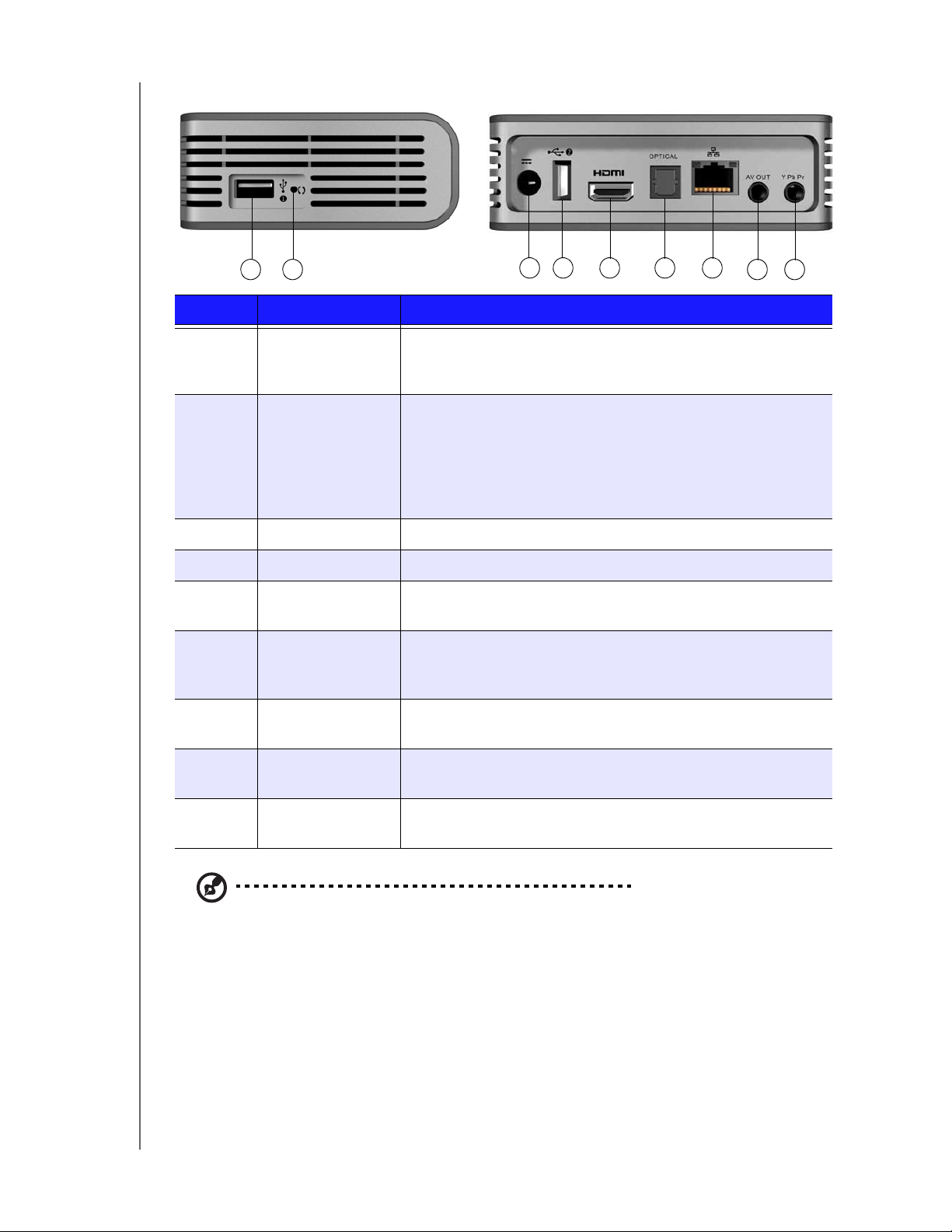
Verbindungen
WD TV Live/Live Plus HD-Media Player
Bedienungsanleitung
1 2
3 4 5 6 7
8 9
Element Komponente Beschreibung
1 USB-Port 1 Dient zum Anschließen von Wechselmediengeräten, tragbaren
Medienplayern, Digitalkameras mit USB-Anschluss und
kabellosen USB-Adaptern.
2 Reset-Taste Drücken Sie diesen Schalter eine Sekunde lang, um das Gerät
auf die Werkseinstellungen zurückzusetzen (siehe „System
zurücksetzen“ auf Seite 143). Halten Sie sie zum Wechseln
zwischen NTSC und PAL 10 Sekunden lang gedrückt.
Verwenden Sie zum Drücken der Reset-Taste einen spitzen
Stift oder eine aufgebogene Büroklammer.
3 Stromanschluss Dient zum Anschluss des Stromkabels.
4 USB-Port 2 Hat dieselbe Funktion wie USB-Port 1.
5 HDMI-Anschluss Dient zum Anschließen an den HDMI-Anschluss Ihres
Fernsehgerätes (das HDMI-Kabel bitte separat bestellen).
6 Optischer
Audioanschluss
Dient zum Anschließen Ihres AV-Empfängers (das S/PDIFKabel muss separat bestellt werden).
(S/PDIF)
7 Ethernet-Port Dient zum Anschließen des LAN-Kabels für einen
drahtgebundenen Internetzugriff.
8 Composite-
Anschluss
9 Component-
Anschluss
Hinweis: Das Gerät unterstützt keine USB-Hubs.
Dient zum Anschließen der analogen Video- und
Audioanschlüsse Ihres Fernsehgerätes.
Dient zum Anschließen an die Component-Anschlüsse
(YPbPr) Ihres Fernsehgerätes.
MERKMALE UND FUNKTIONEN – 8
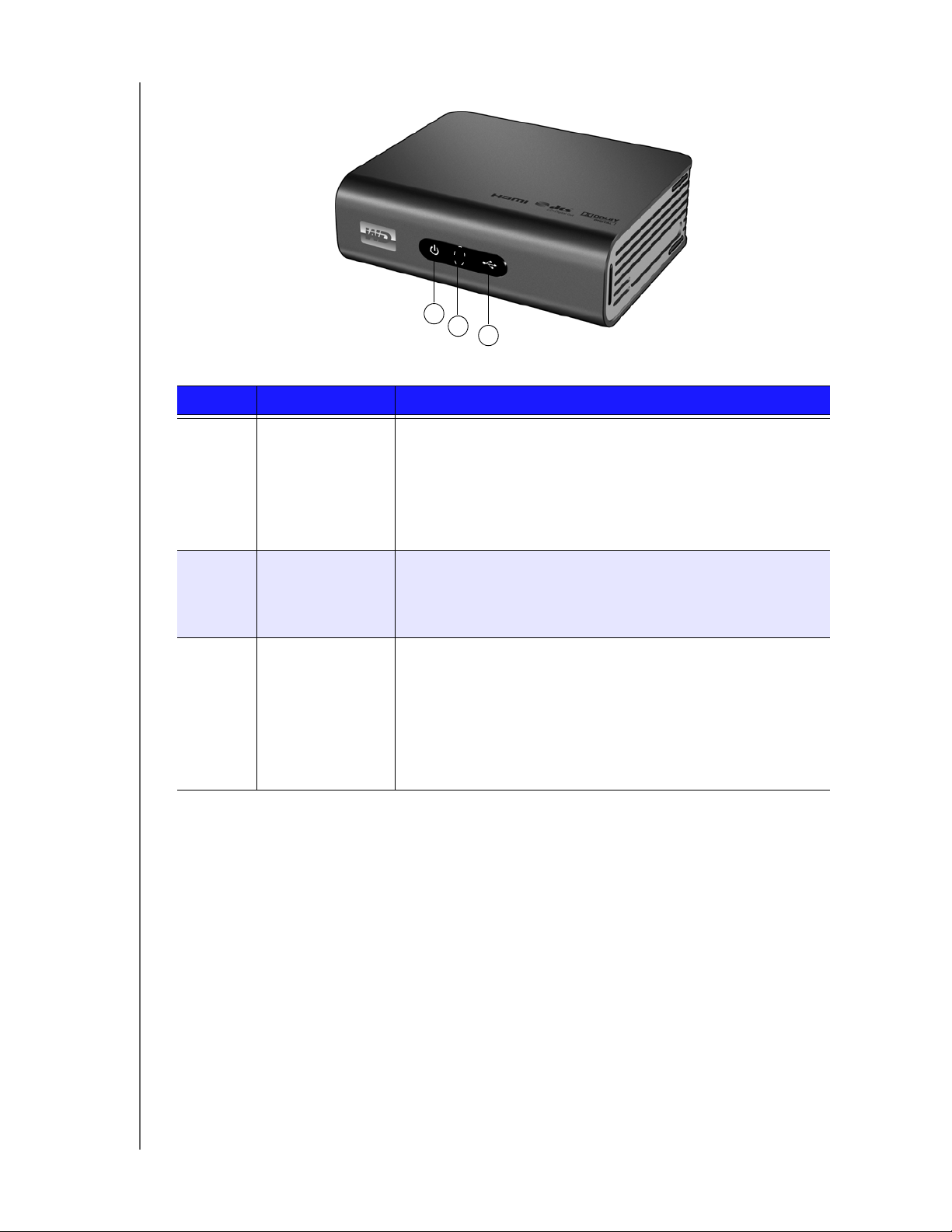
WD TV Live/Live Plus HD-Media Player
Bedienungsanleitung
LED-Anzeigen
1
2
3
Element Komponente Beschreibung
1 Betriebsanzeige • Ein – Das Stromkabel ist angeschlossen und das Gerät
eingeschaltet.
• Aus – Der Media Player ist im Standby-Modus oder das
Stromkabel ist nicht angeschlossen.
• Blinkt – Ein Systemdiagnose-Fehler ist aufgetreten.
Siehe „Fehlersuche“ auf Seite 151.
2 Infrarotempfänger • Empfängt die Signale der Fernbedienung. Richten Sie die
Fernbedienung auf den Infrarotempfänger und achten Sie
darauf, dass der Signalweg zwischen den Geräten
ungestört ist.
3 Status-LED • Ein – Es wird auf ein USB-Gerät zugegriffen und der Media
Player befindet sich im Leerlauf-Modus.
• Aus – Es ist kein USB-Gerät angeschlossen.
• Blinkt – Es wird nach Medien auf dem USB-Speichergerät
gesucht.
Weitere Informationen finden Sie unter „Medienbibliothek“
auf Seite 145.
MERKMALE UND FUNKTIONEN – 9
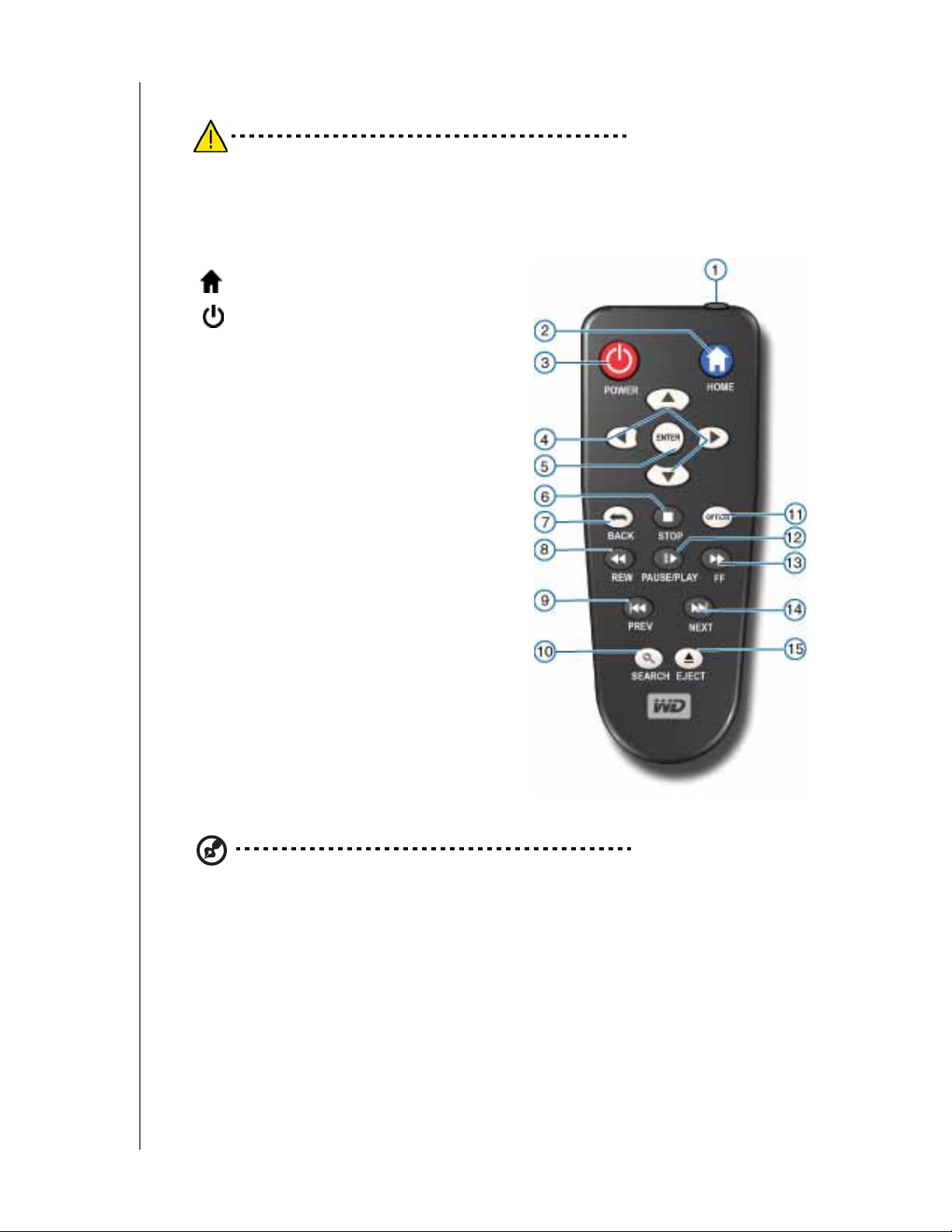
Fernbedienung
VORSICHT: Setzen Sie die Batterien und die Fernbedienung mit eingelegten
Batterien keiner übermäßigen Hitze aus (direkte Sonneneinstrahlung, Feuer
usw.).
1. Infrarotsender
2. HOME
3. POWER
4. Navigationstasten
5. ENTER (Schaltet die
Informationsleiste ein oder aus.)
6. STOP
7. BACK
8. REW (Rücklauf)
9. PREV (Vorheriger Titel/Zurückblättern)
10. SEARCH
WD TV Live/Live Plus HD-Media Player
Bedienungsanleitung
11. OPTION
12. PAUSE/PLAY
13. FF (Schneller Vorlauf)
14. NEXT (Nächster Titel/Weiterblättern)
15. EJECT (für sicheres Entfernen des
Speichergeräts)
Hinweis: Zusätzliche Informationen finden Sie unter „Verwenden der Fernbedienung“ auf Seite 32.
MERKMALE UND FUNKTIONEN – 10
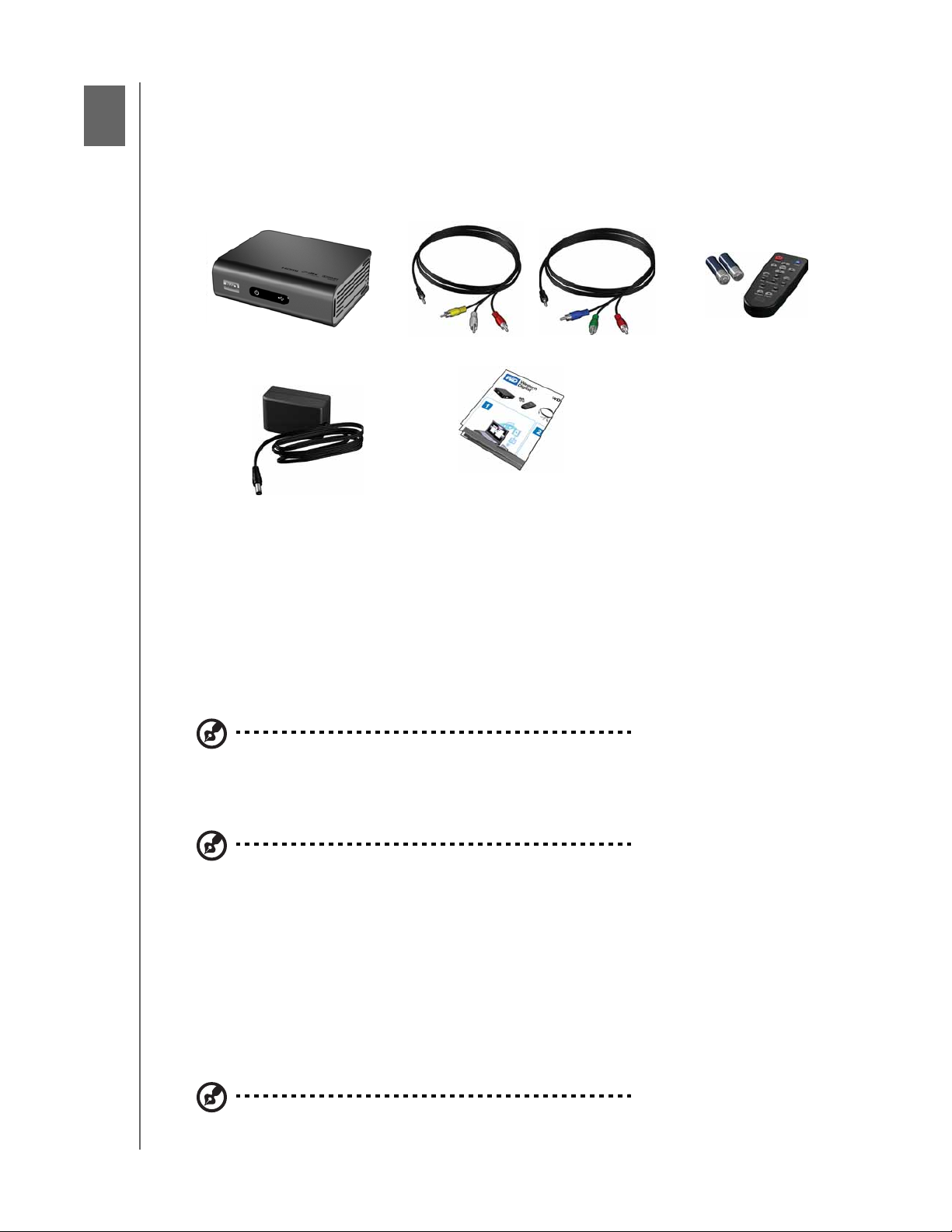
4
Erste Schritte
Packungsinhalt
WD TV Live/Live Plus HD-Media Player
Bedienungsanleitung
WD TV Live/Live Plus HD-Media Player Composite AV-Kabel Fernbedienung und
Schnellinstallationsanleitung
Netzadapter
Component (YPbPr)-Kabel
zwei AAA-Batterien
Installationsanforderungen
Standard- oder HD-Fernsehgerät mit Composite- (Standard-AV), Component(YPbPr) oder HDMI-Eingangsanschlüssen.
USB-Speichergerät mit USB 2.0-Anschluss.
Ein verfügbarer Netzwerkanschluss für Online-Inhalte und -Dienste.
Anforderungen zur Unterstützung der Medienbibliothek* – Auf dem USB-Laufwerk
muss mindestens 1 % der Gesamtkapazität des Speicherplatzes frei sein.
Hinweis: Ethernet-, HDMI- und S/PDIF-Kabel sind nicht im Lieferumfang enthalten.
Optional: Fernsehgerät, Stereo- oder AV-Empfänger mit digitalem optischen (S/PDIF)
Anschluss oder Stereo-Audioeingang (nur Audiowiedergabe).
Hinweis: *Falls die Option nicht benötigt wird, kann sie im Menü „Einstellungen“ ausgeschaltet werden.
Betriebssystemkompatibilität
Der Media Player ist mit folgenden Betriebssystemen kompatibel:
Windows
®
Windows XP
Windows Vista
Windows 7
Hinweis: Die Kompatibilität ist von der jeweiligen Hardwarekonfiguration und dem Betriebssystem
abhängig.
Mac® OS X
Leopard
®
Snow Leopard
®
®
™
ERSTE SCHRITTE – 11
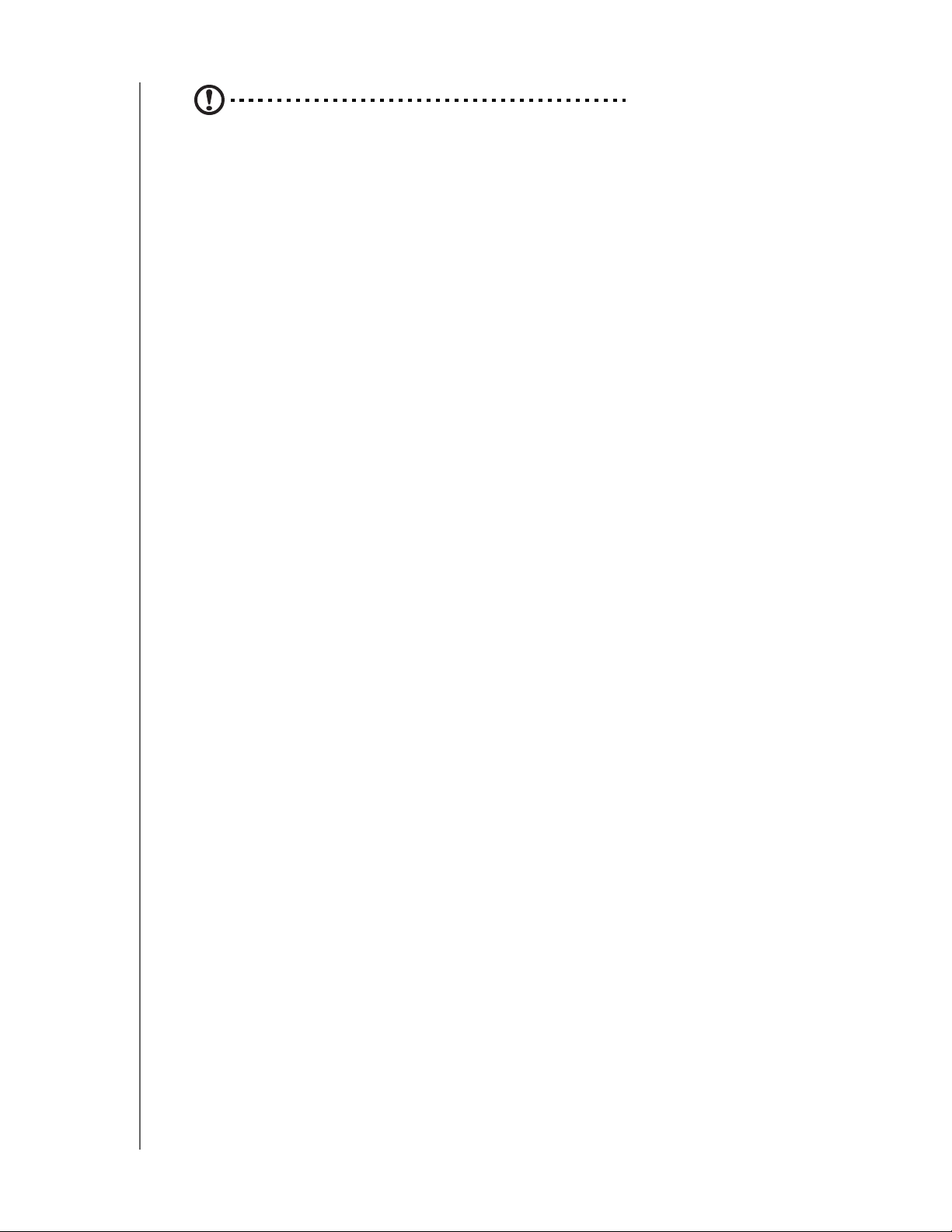
WD TV Live/Live Plus HD-Media Player
Bedienungsanleitung
Wichtig: Für eine optimale Leistung und Zuverlässigkeit sollten Sie alle
aktuellen Updates und Service Packs (SP) installieren. Unter Windows rufen
Sie das Startmenü auf und wählen Sie Windows Update. Beim Macintosh
rufen Sie das Apple-Menü auf und wählen Sie Software-Aktualisierung.
Installationsverfahren
Im Folgenden wird die Installation des Media Players beschrieben:
1. Übertragen Sie Inhalte von Ihrem Computer auf das USB-Speichergerät. Siehe
„Schritt 1 – Laden der Inhalte auf Ihr USB-Laufwerk“ auf Seite 13.
2. Schließen Sie das Stromkabel an. Siehe „Schritt 2 – Anschließen des Stromkabels“
auf Seite 14.
3. Schließen Sie den Media Player an Ihr Fernsehgerät oder das Unterhaltungssystem
an. Siehe „Schritt 3 – Anschließen des Media Players“ auf Seite 15. Sie können den
HDMI- (Seite 16), Component- (Seite 17) oder Composite-Anschluss (Seite 18)
verwenden.
4. Setzen Sie die Batterien in die Fernbedienung ein.
5. Schließen Sie das USB-Gerät mit Ihren Medieninhalten an („Schritt 4 –
Anschließen eines USB-Gerätes“ auf Seite 20) und/oder stellen Sie eine
drahtgebundene oder drahtlose Netzwerkverbindung her („Schritt 5 – Verbinden
mit Ihrem Netzwerk“ auf Seite 23).
ERSTE SCHRITTE – 12
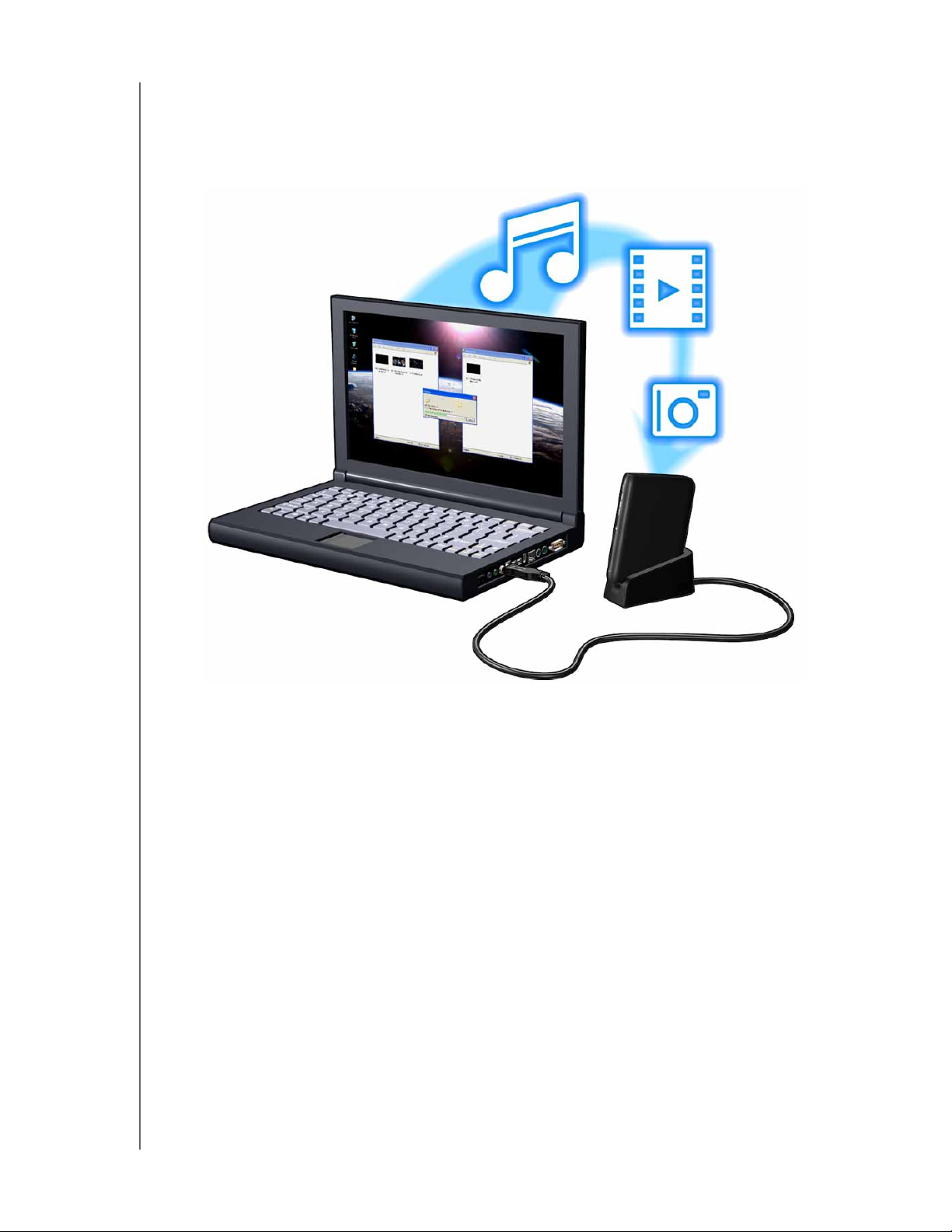
WD TV Live/Live Plus HD-Media Player
Bedienungsanleitung
Schritt 1 – Laden der Inhalte auf Ihr USB-Laufwerk
Übertragen Sie Ihre Lieblingsinhalte von Ihrem Computer auf Ihr externes USBLaufwerk, wie My Passport® oder My Book® (externe USB-Laufwerke und Halterung
sind nicht im Lieferumfang enthalten).
ERSTE SCHRITTE – 13
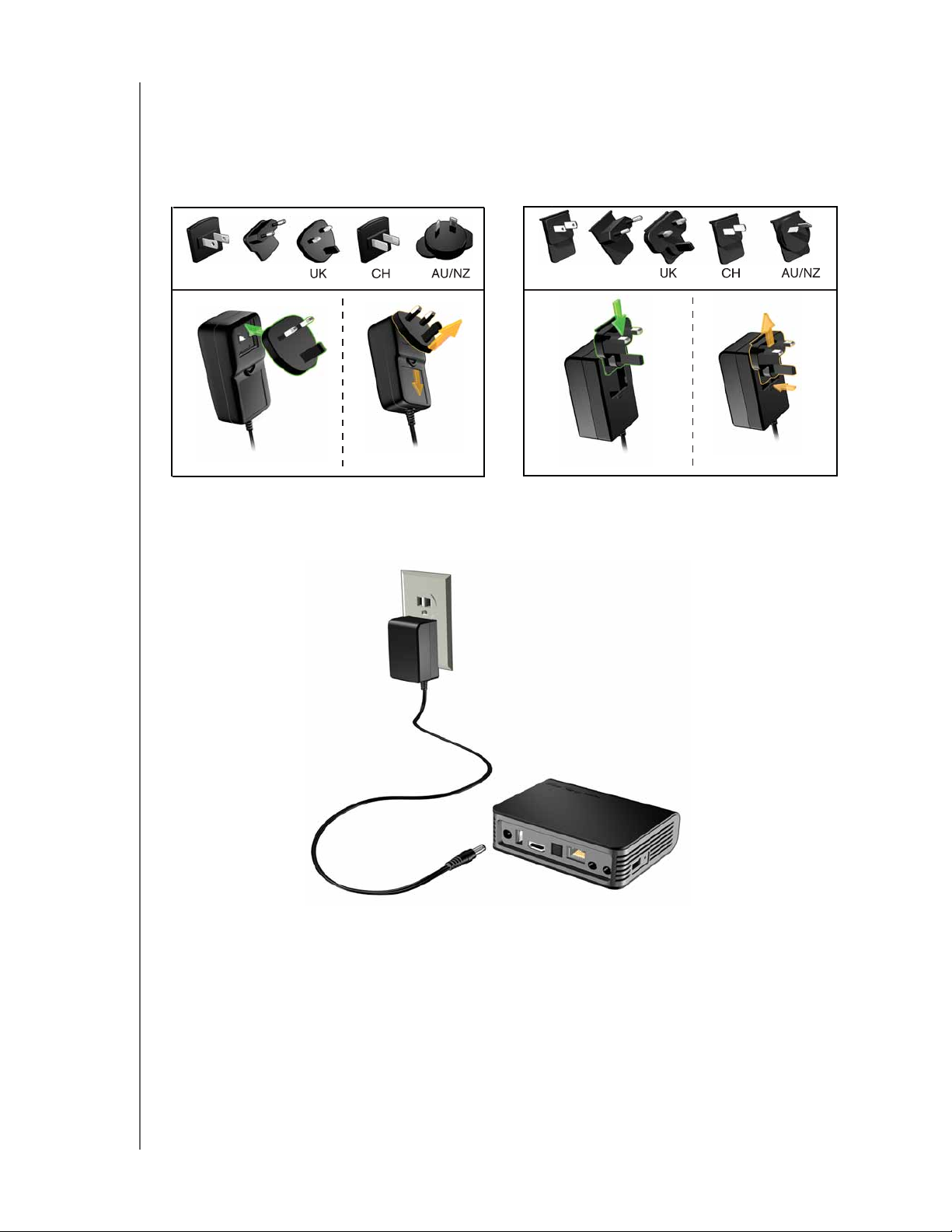
WD TV Live/Live Plus HD-Media Player
Bedienungsanleitung
Schritt 2 – Anschließen des Stromkabels
1. Klemmen Sie den Steckeradapter in die Aufnahme am Stromkabel, sofern anwendbar.
Die Netzadapter können je nach Land unterschiedlich sein. An einigen Standorten
ist kein Steckeradapter notwendig. Die Stecker der in diesen Regionen verkauften
Geräte können nicht gewechselt werden. Beachten Sie die folgende Abbildung.
US/JA/TW
EU/KO
Installieren InstallierenEntfernen Entfernen
US/JA/TW
EU/KO
2. Schließen Sie das Stromkabel am Media Player an und stecken Sie das andere
Ende in die Steckdose. Der Media Player schaltet sich automatisch ein.
Warten Sie ein paar Sekunden, bis das Fernsehgerät den Media Player erkennt.
Sollte er nicht erkannt werden, müssen Sie eventuell die Eingangsquelle an Ihrem
Fernsehgerät je nach Verbindung von HDMI auf Composite oder umgekehrt
ändern. Bitte lesen Sie die Bedienungsanleitung Ihres Fernsehgerätes für weitere
Informationen.
Wenn der Media Player erkannt wurde, wird zunächst der Begrüßungsbildschirm
als Zeichen für den Systemstart angezeigt und anschließend der Startbildschirm
der Benutzeroberfläche.
Weitere Informationen finden Sie unter „Verwenden des Media Player-Menüs“ auf
Seite 35.
ERSTE SCHRITTE – 14
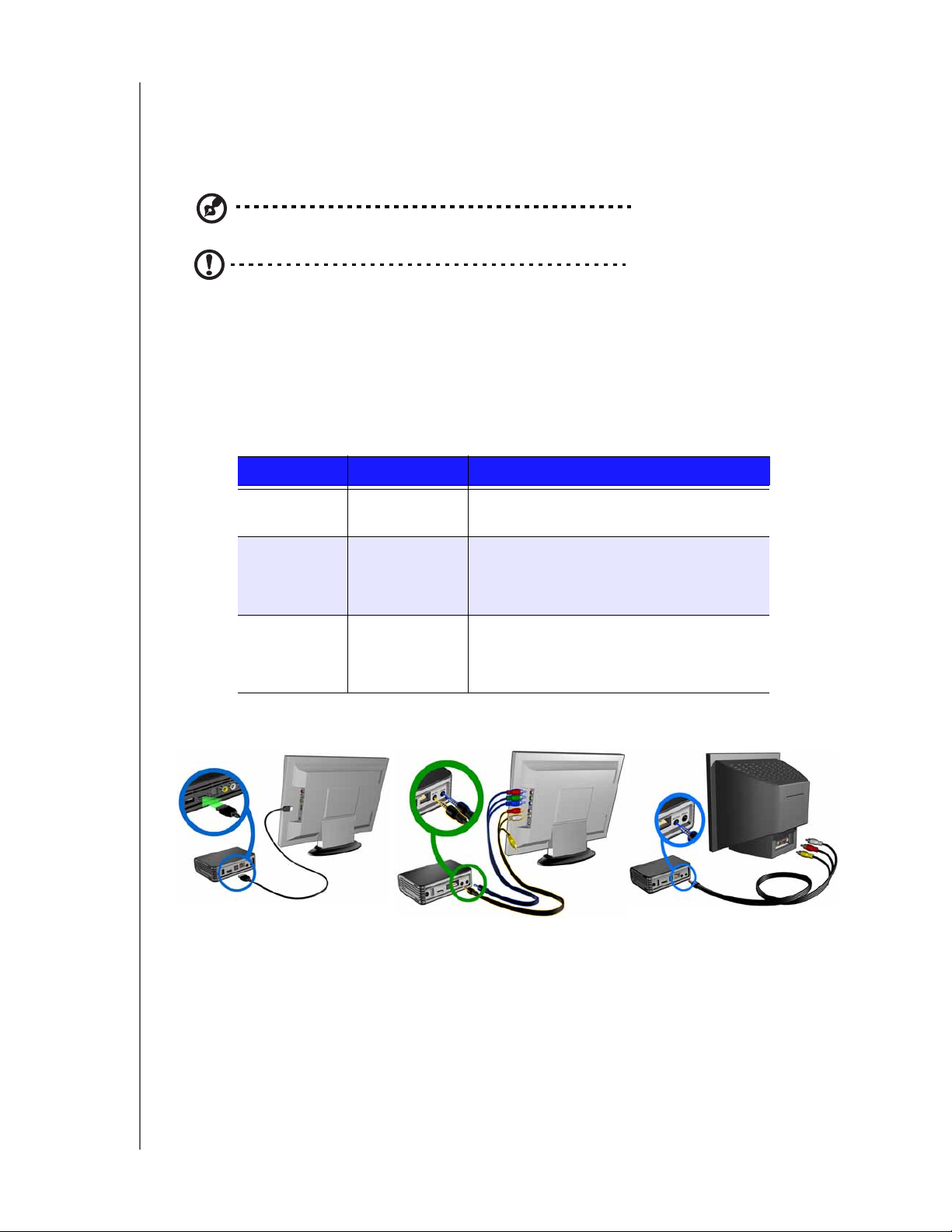
WD TV Live/Live Plus HD-Media Player
Bedienungsanleitung
Schritt 3 – Anschließen des Media Players
Die folgende Abbildung zeigt die vom Media Player unterstützten Kabelverbindungen.
Als Standardverbindung werden die mitgelieferten Composite-zu-Mini AV-Kabel
verwendet.
Hinweis: HDMI- und optische Kabel (S/PDIF) müssen separat bestellt werden.
Wichtig: Konfigurieren Sie die Audio/Video-Einstellungen Ihres Media Player
abhängig vom gewählten Verbindungstyp. Weitere Informationen zu den
Einstellungen finden Sie unter Siehe „Audio/Video“ auf Seite 130.
Auswahl der optimalen Verbindung
Die Qualität des von Ihrem Fernsehgerät erzeugten Bildes hängt von der Qualität
Ihres Fernsehgerätes und der Verbindung zum Media Player ab.
Verbindung Qualität Anschlüsse
HDMI Hoch
(bis zu 1080p)
Komponente Besser
(bis zu 1080i)
Composite Gut
(480i/576i)
Spezieller Anschluss für hohe Auflösung
• Grün = Y
• Blau = Pb
•Rot = Pr
• Gelb = Video
• Rot = Audio rechts
• Weiß = Audio links
Composite (Standardauflösung)Component (Hohe Auflösung)HDMI (Hohe Auflösung)
ERSTE SCHRITTE – 15
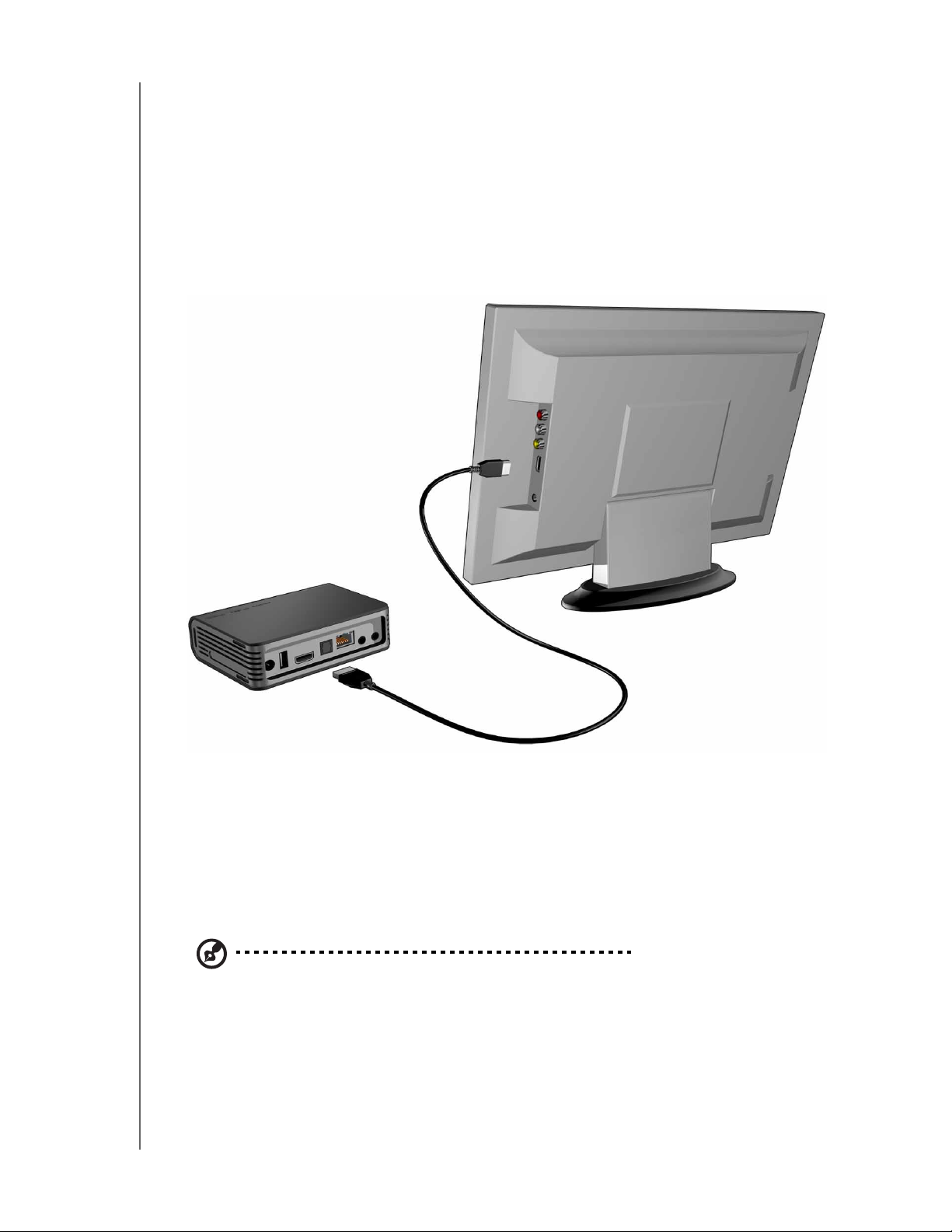
WD TV Live/Live Plus HD-Media Player
Bedienungsanleitung
HDMI-Video und -Audio (Hohe Auflösung)
HDMI kombiniert HD-Video, Mehrkanal-Audio und Steuerungssignale zwischen
einzelnen Komponenten in einem einzelnen digitalen Kabel. Diese Schnittstelle bietet
eine Videoqualität mit einer Auflösung von bis zu 1080p.
So schließen Sie Ihren Media Player über ein HDMI-Kabel an:
1. Stecken Sie das HDMI-Kabel in den HDMI-Anschluss am Media Player.
2. Schließen Sie das andere Kabelende am HDMI-Anschluss Ihres Fernsehgerätes
oder (wenn verfügbar) Audio/Video-Systems an.
Warten Sie ein paar Sekunden, bis das Fernsehgerät den Media Player erkennt.
Wenn es nicht erkannt wird, müssen Sie eventuell die Eingangsquelle an Ihrem
Fernseher auf HDMI ändern. Bitte lesen Sie die Bedienungsanleitung Ihres
Fernsehgerätes für weitere Informationen.
Wenn der Media Player erkannt wurde, wird zunächst der Begrüßungsbildschirm
als Zeichen für den Systemstart angezeigt und anschließend der Startbildschirm
der Benutzeroberfläche.
Hinweis: HDMI-Kabel müssen separat bestellt werden.
ERSTE SCHRITTE – 16
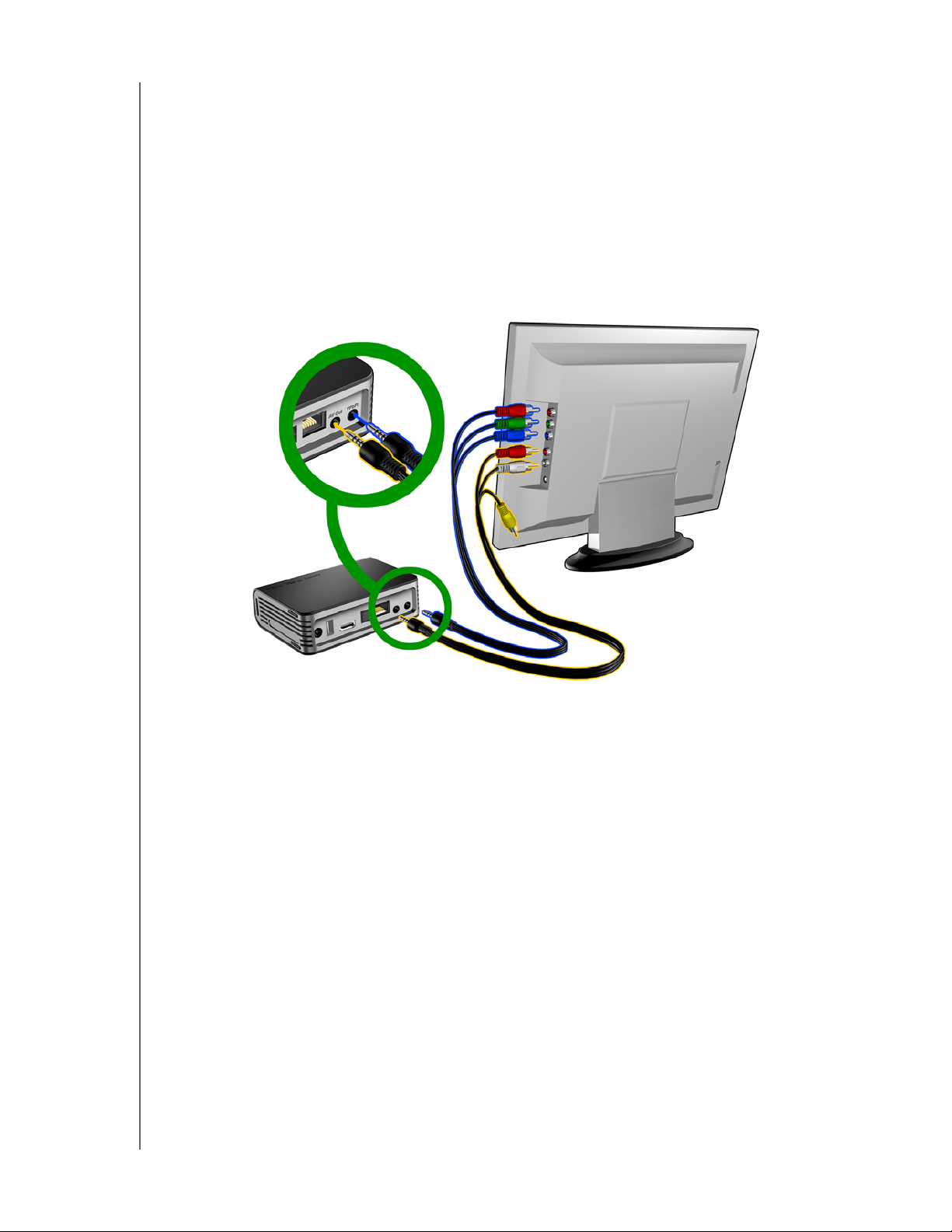
WD TV Live/Live Plus HD-Media Player
Bedienungsanleitung
Component-Video und -Audio (Hohe Auflösung)
Die Component-Verbindung überträgt nur Videosignale. Zur Tonübertragung
müssen Sie auch die Composite-Audiokabel anschließen. Diese Schnittstelle bietet
eine Videoqualität mit einer Auflösung von bis zu 1080i.
So schließen Sie den Media Player mit einem Component-zu-Mini-Kabel an:
1. Stecken Sie das Mini-Kabel in den Component-Anschluss am Media Player.
2. Stecken Sie die anderen Enden in die Component-Ports an Ihrem Fernsehgerät
oder Audio-/Videosystem (falls verfügbar), rot zu rot, grün zu grün und blau zu
blau.
3. Schließen Sie für den Ton den Composite-zu-Mini-Anschluss an den Composite-
Port des Media Players an.
4. Stecken Sie die Audioanschlüsse am anderen Kabelende in die Composite-
Audioeingangsports an Ihrem Fernsehgerät, rot zu rot und weiß zu weiß.
Warten Sie ein paar Sekunden, bis das Fernsehgerät den Media Player erkennt.
Sollte der Media Player nicht erkannt werden, müssen Sie eventuell die
Eingangsquelle an Ihrem Fernsehgerät je nach Verbindung von Component auf
Composite oder umgekehrt ändern. Bitte lesen Sie die Bedienungsanleitung
Ihres Fernsehgerätes für weitere Informationen.
Wenn der Media Player erkannt wurde, wird zunächst der Begrüßungsbildschirm
als Zeichen für den Systemstart angezeigt und anschließend der Startbildschirm
der Benutzeroberfläche.
ERSTE SCHRITTE – 17
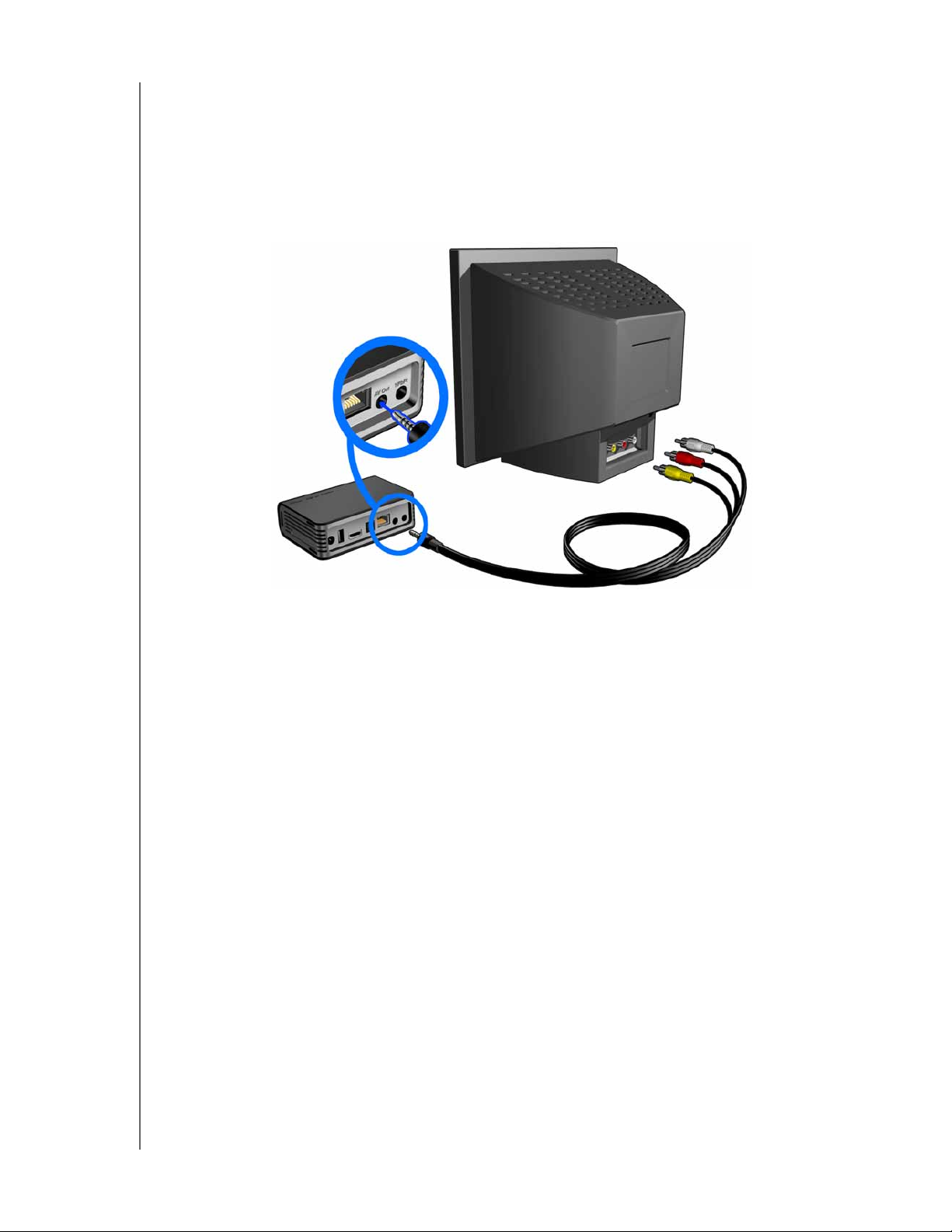
WD TV Live/Live Plus HD-Media Player
Bedienungsanleitung
Composite AV-Verbindung (Standardauflösung)
So verwenden Sie eine Composite-Verbindung:
1. Schließen Sie den Minianschluss an den Composite-Port des Media Players an.
2. Schließen Sie die anderen Kabelenden an den Composite-Eingangsanschluss
Ihres Fernsehgerätes an, ebenfalls gelb an gelb, rot an rot und weiß an weiß.
3. Wählen Sie am Fernsehgerät die entsprechende Eingangsquelle aus.
Warten Sie ein paar Sekunden, bis das Fernsehgerät den Media Player erkennt.
Sollte der Media Player nicht erkannt werden, müssen Sie eventuell die
Eingangsquelle an Ihrem Fernsehgerät je nach Verbindung von Component auf
Composite oder umgekehrt ändern. Bitte lesen Sie die Bedienungsanleitung
Ihres Fernsehgerätes für weitere Informationen.
Wenn der Media Player erkannt wurde, wird zunächst der Begrüßungsbildschirm
als Zeichen für den Systemstart angezeigt und anschließend der Startbildschirm
der Benutzeroberfläche.
ERSTE SCHRITTE – 18
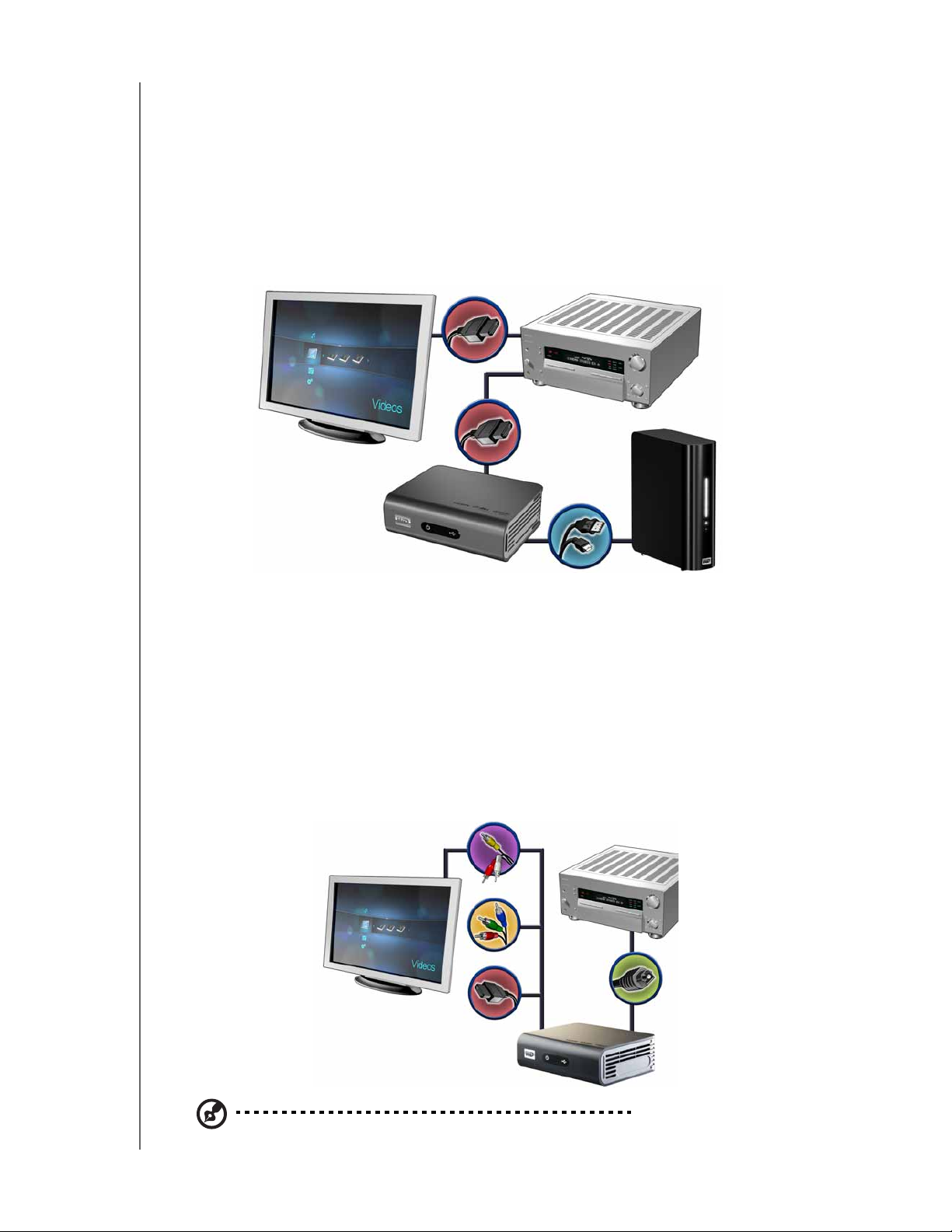
WD TV Live/Live Plus HD-Media Player
Bedienungsanleitung
Heimkino (Hohe Auflösung)
So schließen Sie Ihr Heimkino-System an:
1. Stecken Sie das HDMI-Kabel in den HDMI-Anschluss am Media Player.
2. Schließen Sie das andere Kabelende am HDMI-Eingang Ihres AV-Empfängers an.
3. Schließen Sie ein HDMI-Kabel am HDMI-Ausgang Ihres AV-Empfängers an.
4. Schließen Sie das andere Kabelende am HDMI-Anschluss Ihres Fernsehgerätes
an (wenn verfügbar).
5. Wählen Sie am Fernsehgerät die entsprechende Eingangsquelle aus.
Externes My Book-Laufwerk
(muss separat bestellt werden)
So schließen Sie Ihr Heimkino-System über S/PDIF an:
1. Stecken Sie das S/PDIF-Kabel in den S/PDIF-Anschluss am Media Player.
2. Schließen Sie das andere Kabelende am S/PDIF-Eingang Ihres AV-Empfängers an.
3. Stecken Sie die HDMI-, Component- oder Composite-Anschlüsse in die
entsprechenden Ausgangsanschlüsse am Media Player.
4. Schließen Sie das/die anderen Kabelende(n) am jeweiligen Anschluss Ihres
Fernsehgerätes an.
5. Wählen Sie am Fernsehgerät die entsprechende Eingangsquelle aus.
6. Stellen Sie im Media Player die entsprechende Audioausgangsoption ein. Siehe
„Audioausgang“ auf Seite 132.
oder
oder
HDMI- und S/PDIF-Kabel müssen separat bestellt werden.
ERSTE SCHRITTE – 19
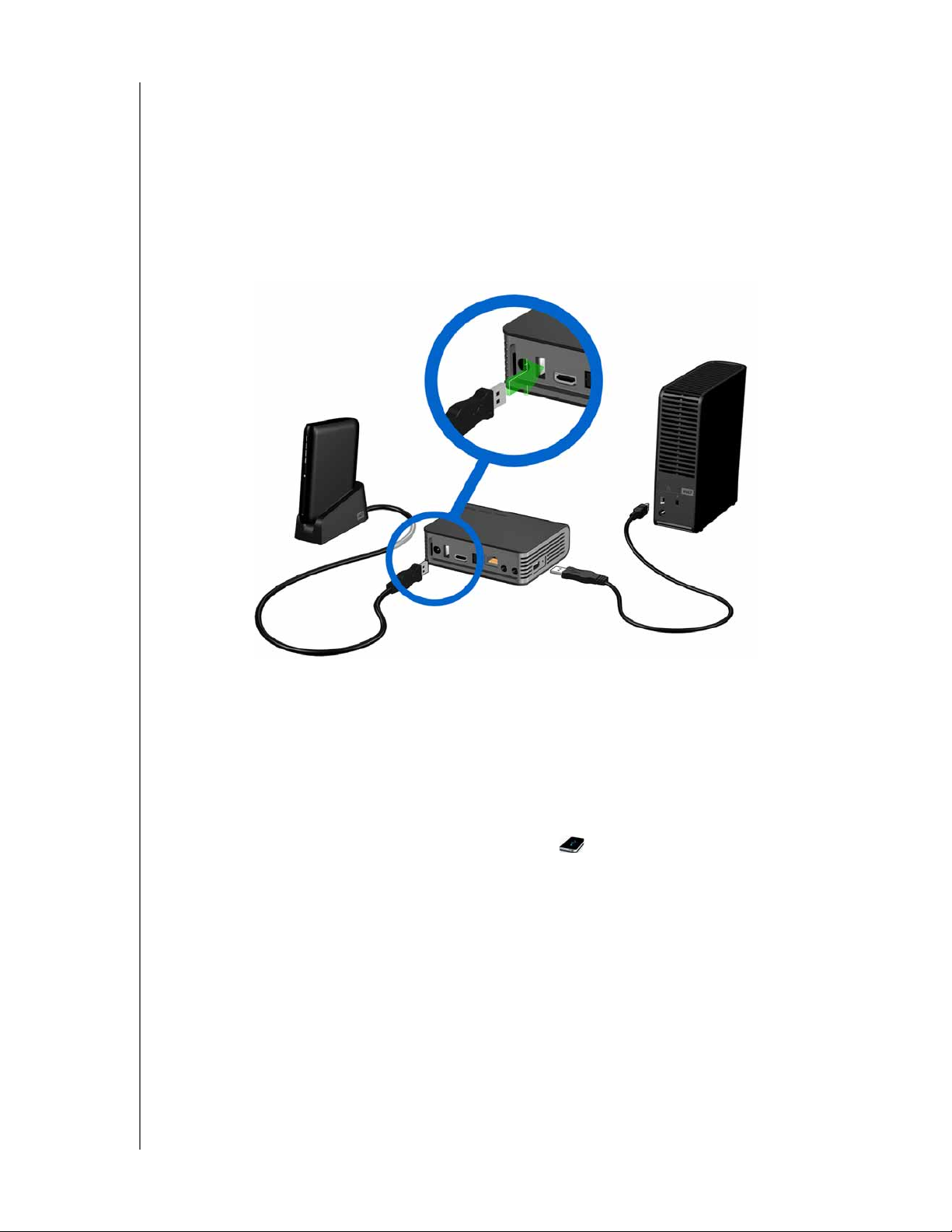
WD TV Live/Live Plus HD-Media Player
Bedienungsanleitung
Schritt 4 – Anschließen eines USB-Gerätes
Der Media Player verfügt über zwei USB-Ports, die die Wiedergabe von externen
USB-Laufwerken von WD unterstützen.*
* Eine Liste unterstützter externer WD-Laufwerke finden Sie in Artikel Nr. 3805
unserer Knowledge Base unter http://support.wdc.com.
So schließen Sie ein USB-Gerät an:
1. Schließen Sie das USB-Gerät an einen der beiden USB-Ports des Media Players an.
Tragbares My Passport-Laufwerk
und Halterung (muss separat
bestellt werden)
Externes My Book-
Laufwerk (muss separat
bestellt werden)
2. Warten Sie einige Minuten, während der Media Player das USB-Gerät auf
Mediendateien durchsucht. (Der Scanvorgang ist standardmäßig aktiviert.
Informationen zum Ausschalten der automatischen Scanfunktion finden Sie unter
„Kompilierung der Medienbibliothek“ auf Seite 36.)
Dieser Vorgang kann abhängig von der Speicherkapazität des USB-Gerätes und der
Anzahl der verfügbaren Mediendateien einige Minuten dauern. Wenn das USB-Gerät
erkannt wurde, leuchtet die Status-LED und auf dem Startbildschirm wird das
Symbol für das neue USB-Verzeichnis angezeigt . Wenn der HD Media Player
das Speichergerät nicht erkennt, wird auf dem Bildschirm „Kein Speicherträger
vorhanden“ angezeigt. Sie können zwar immer noch in den Ordnern navigieren,
allerdings werden diese dann leer angezeigt.
ERSTE SCHRITTE – 20
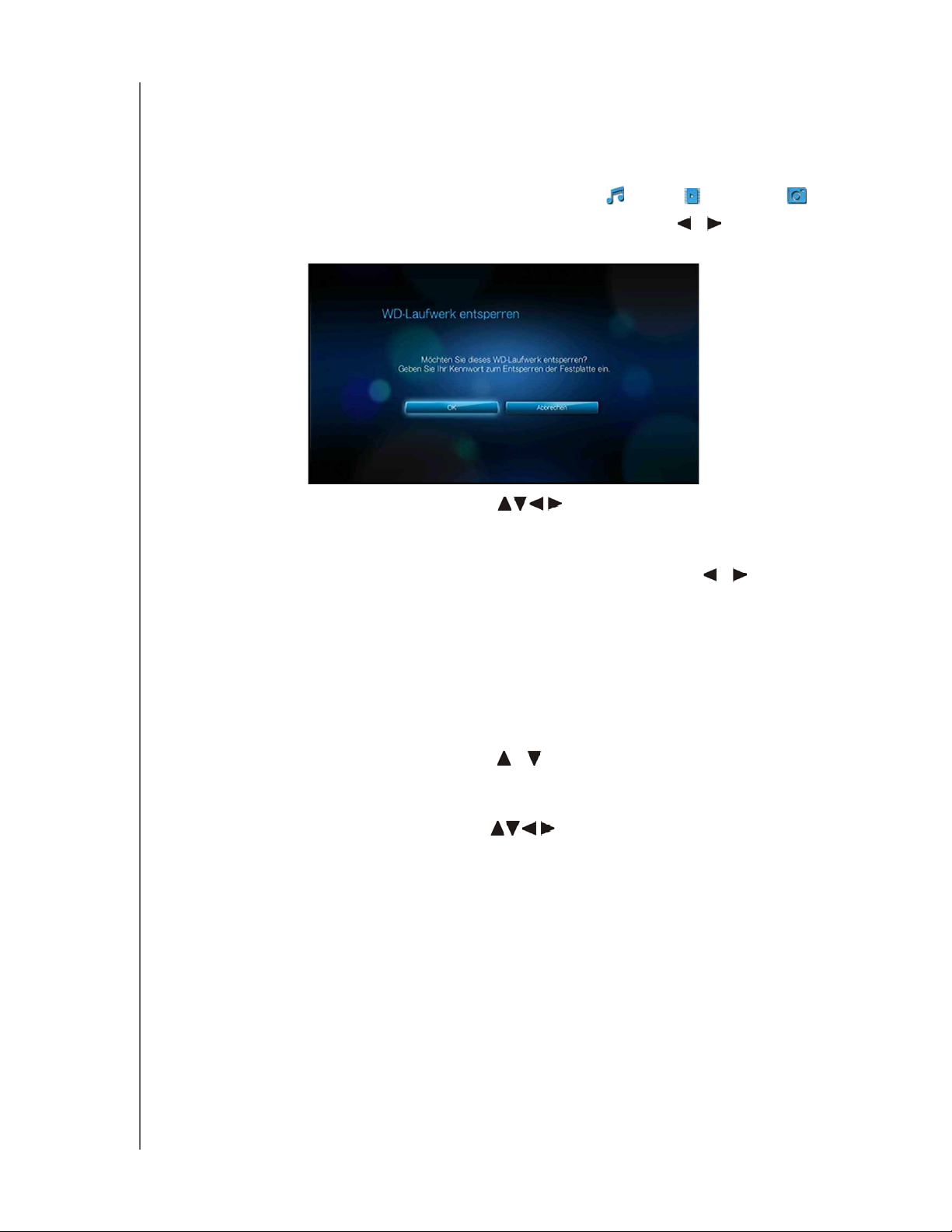
WD TV Live/Live Plus HD-Media Player
Bedienungsanleitung
So entsperren Sie ein gesperrtes USB-Gerät von WD:
Das USB-Gerät muss entsperrt sein, damit der Media Player auf seinen Inhalt
zugreifen kann.
1. Navigieren Sie zum Startbildschirm und wählen Sie das Symbol des Medieninhalts
aus, auf den Sie zugreifen möchten. Das sind Musik , Video oder Foto .
2. Wählen Sie im Bildschirm „Ihr WD-Laufwerk entsperren“ mit / OK aus und
drücken Sie ENTER.
3. Geben Sie mit den Navigationstasten über die Bildschirmtastatur das
Kennwort für den Zugriff auf das USB-Laufwerk ein. Wählen Sie Übernehmen
aus und drücken Sie ENTER.
Wenn ein falsches Kennwort eingegeben wurde wählen Sie mit / OK aus,
drücken Sie ENTER und geben Sie dann das richtige Kennwort ein. Wenn Sie
das Kennwort fünf Mal hintereinander falsch eingeben, wird das Laufwerk in
einen inaktiven Zustand versetzt. Drücken Sie ENTER, um die Fehlermeldung zu
schließen. Trennen Sie das USB-Laufwerk. Schalten Sie das Gerät aus und
wieder ein, schließen Sie das USB-Laufwerk wieder an und geben Sie das
richtige Zugangskennwort ein.
4. Wenn das USB-Laufwerk entsperrt ist, wird die Menüleiste für den ausgewählten
Medientyp angezeigt. Wählen Sie mit / eine Filteroption zum Anzeigen
unterstützter Medieninhalte aus und drücken Sie ENTER. Der unterstützte Inhalt
für den gewählten Medientypen wird angezeigt.
5. Wählen Sie mit den Navigationstasten den Inhalt aus, auf den Sie zugreifen
möchten, und drücken Sie ENTER, um mit der Medienwiedergabe zu beginnen.
ERSTE SCHRITTE – 21
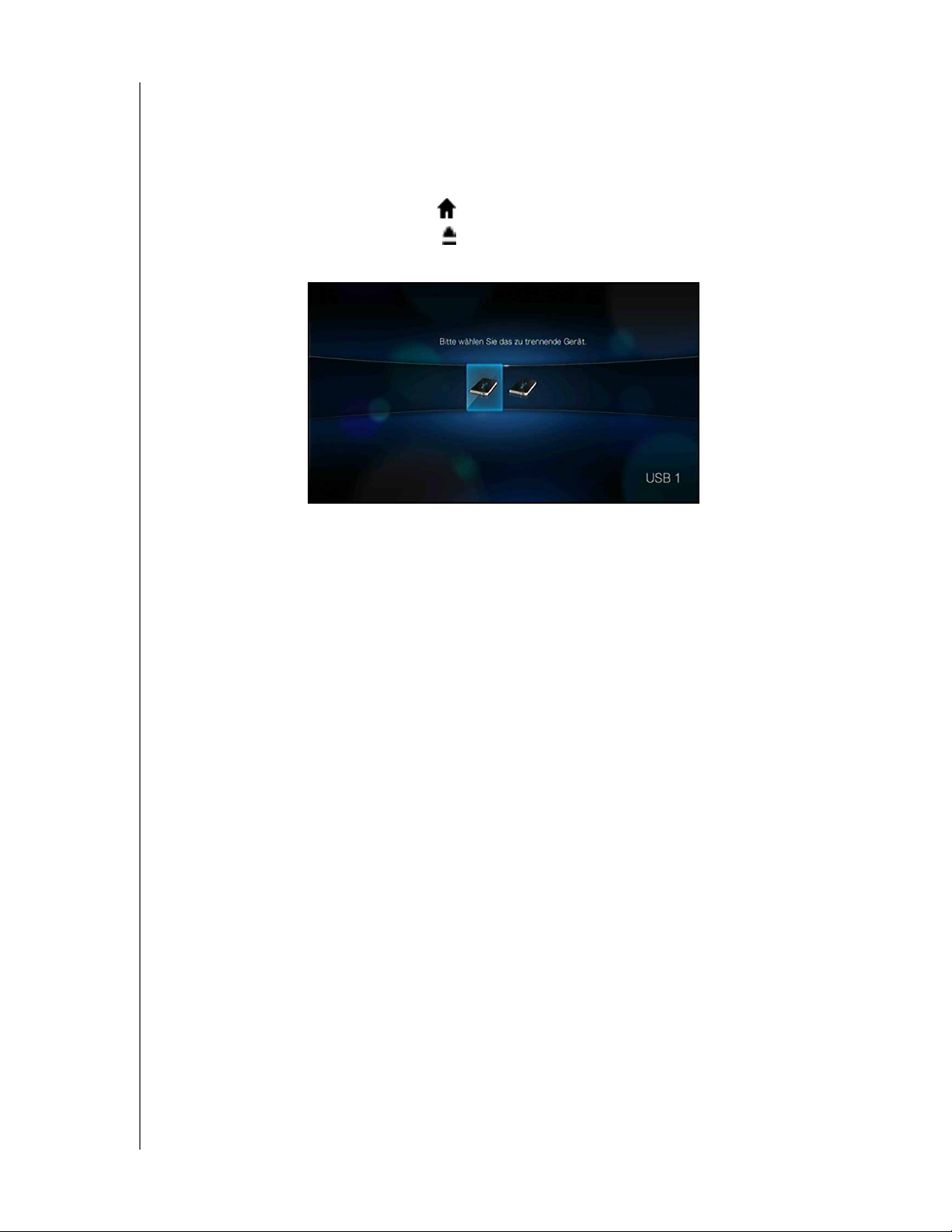
WD TV Live/Live Plus HD-Media Player
Bedienungsanleitung
Entfernen eines USB-Geräts
Um Datenverluste zu vermeiden, drücken Sie bitte immer erst EJECT auf Ihrer
Fernbedienung, bevor Sie ein USB-Gerät entfernen.
So entfernen Sie ein USB-Gerät:
1. Drücken Sie die Taste HOME .
2. Drücken Sie die Taste EJECT .
3. Wählen sie das zu entfernende USB-Gerät aus.
4. Wählen Sie OK und drücken Sie Enter.
5. Trennen Sie das USB-Gerät vom Media Player.
ERSTE SCHRITTE – 22
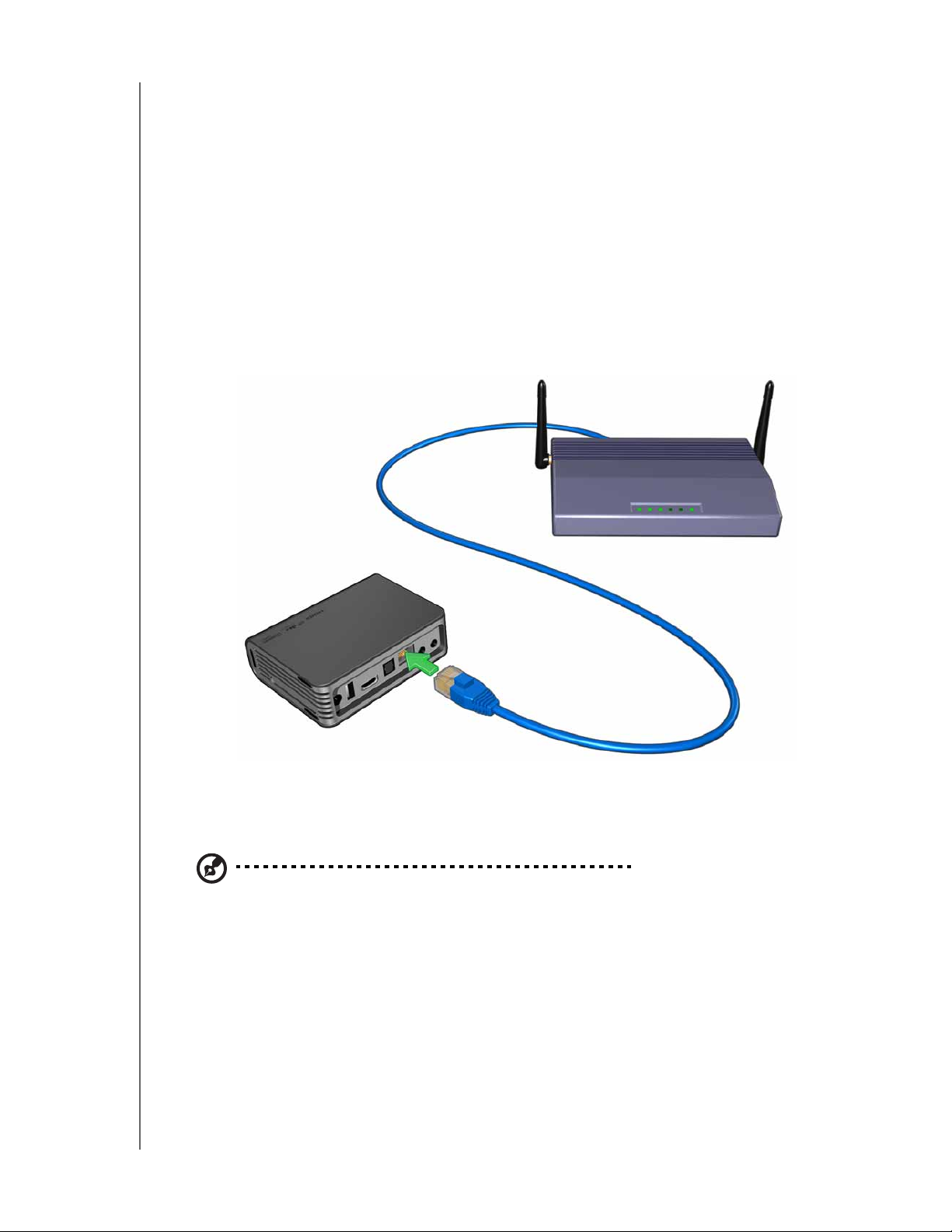
WD TV Live/Live Plus HD-Media Player
Bedienungsanleitung
Schritt 5 – Verbinden mit Ihrem Netzwerk
Der Media Player kann mit Ihrem Heimnetzwerk verbunden werden, um über einen
drahtgebundenen oder drahtlosen Netzwerkanschluss auf das Internet und
Netzwerkspeichergeräte zuzugreifen. Eine Netzwerkverbindung gestattet Zugriff auf
lokal und online gespeicherte Medieninhalte.
Drahtgebundene Netzwerkverbindung
So stellen Sie eine Verbindung mit dem Heimnetzwerk über ein Ethernet-Kabel her:
1. Schließen Sie das Ethernet-Kabel (muss separat bestellt werden) an den
Ethernet-Anschluss am Media Player an.
2. Schließen Sie das andere Ende des Ethernet-Kabels direkt an einen LAN-Port an
einem Router oder Netzwerk-Switch an.
Detaillierte Anweisungen zu drahtlosen und drahtgebundenen Netzwerkverbindungen
und -konfigurationen finden Sie auf der nächsten Seite („Einrichten von Netzwerken“ auf
Seite 24).
Hinweis: Das Streamen über eine WiFi-Verbindung kann aus verschiedensten Gründen instabil sein,
wie etwa eine schwache Netzwerkverbindungen, die Signalstärke, schwankende Geschwindigkeiten
oder andere umgebungsbedingte Faktoren. Mit dem WD Livewire™ Powerline AV Network-Kit (muss
separat bestellt werden) können Sie sofort eine drahtgebundene Netzwerkverbindung mit hohen
Geschwindigkeiten aufbauen und erhalten einen schnellen und zuverlässigen Internetzugriff, ohne in
der ganzen Wohnung Kabel verlegen zu müssen. Weitere Informationen finden Sie unter
http://products.wdc.com/WDLivewire.
Zugriff auf Medieninhalte in einem Netzwerk
Siehe „Netzwerkdienste“ auf Seite 68.
Zugriff auf Online-Medieninhalt
Siehe „Internetmedien“ auf Seite 74.
ERSTE SCHRITTE – 23
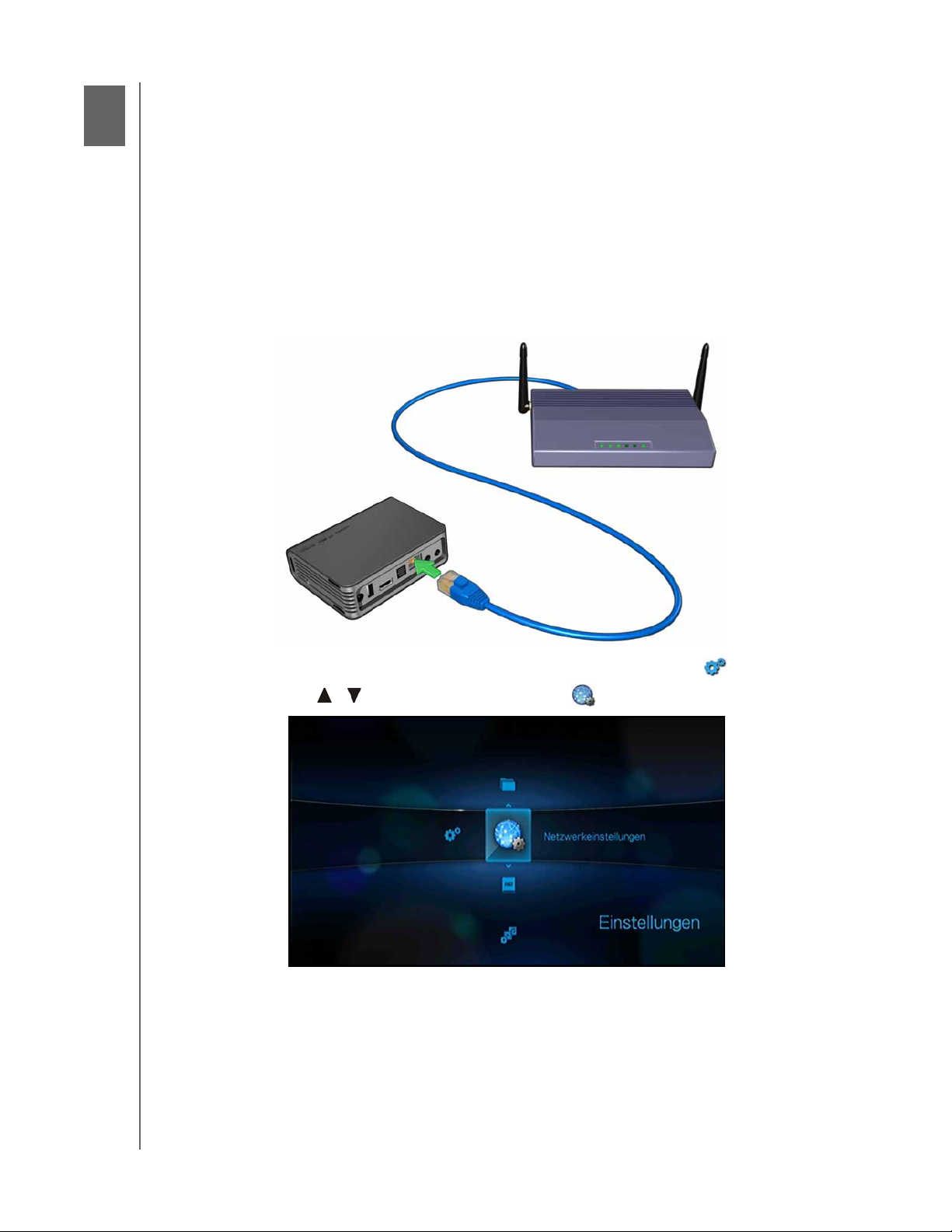
5
WD TV Live/Live Plus HD-Media Player
Bedienungsanleitung
Einrichten von Netzwerken
Der Media Player kann für den Zugriff auf Video-Streams, Online- und OfflineMedieninhalte sowohl über eine drahtgebundene als auch eine drahtlose
Netzwerkverbindung mit dem LAN verbunden werden.
Einrichten eines Ethernet-Netzwerks (drahtgebunden)
1. Schließen Sie das Ethernet-Kabel an den Ethernet-Anschluss am Media Player an.
2. Schließen Sie das andere Ende des Ethernet-Kabels direkt an einen LAN-Port an
einem Router oder Netzwerk-Switch an.
3. Navigieren Sie zum Startbildschirm | Menüleiste „Einstellungen“ .
4. Wählen Sie mit / Netzwerkeinstellungen aus und drücken Sie ENTER.
EINRICHTEN VON NETZWERKEN – 24
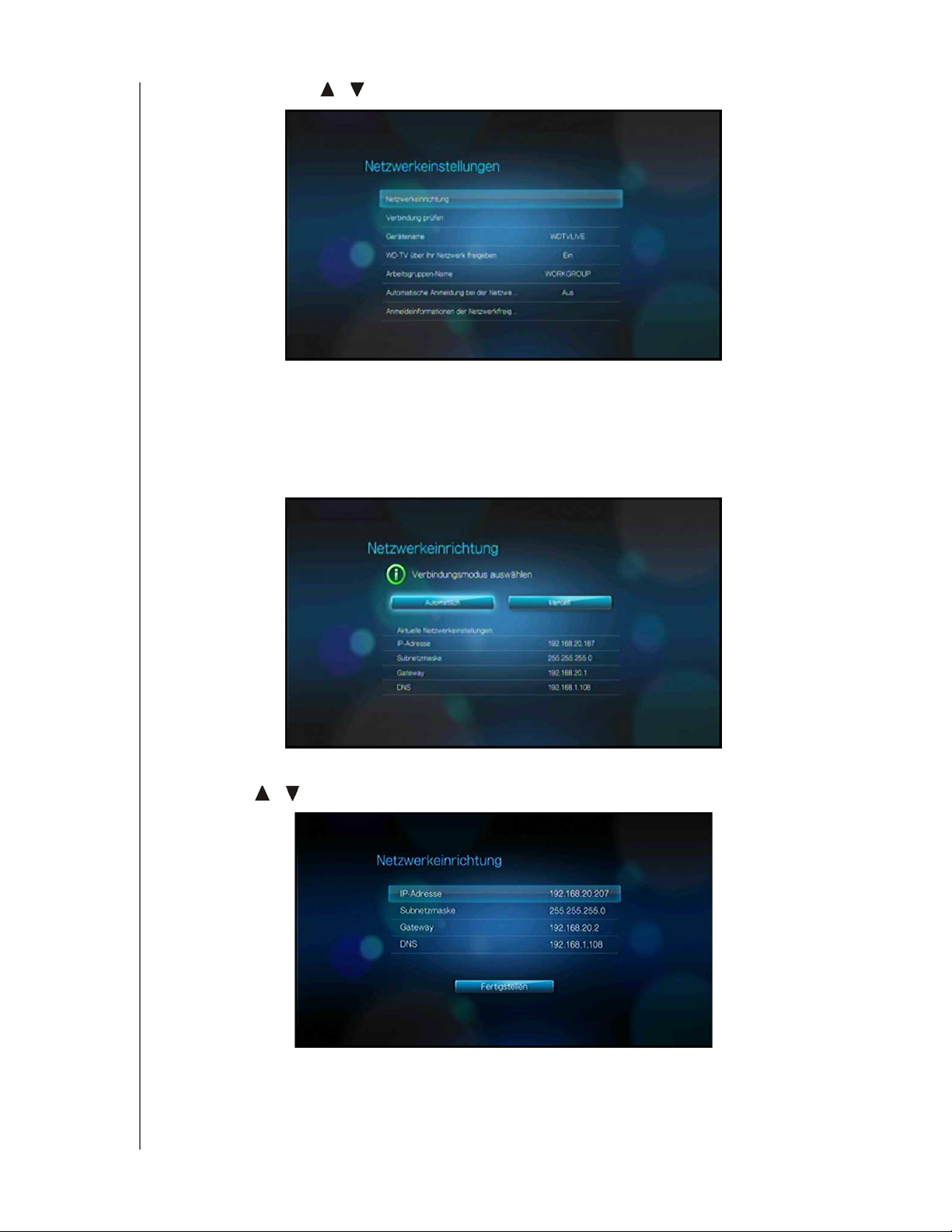
WD TV Live/Live Plus HD-Media Player
Bedienungsanleitung
5. Wählen Sie mit / Netzwerkeinrichtung aus und drücken Sie ENTER.
6. Wählen Sie eine Konfigurationsoption aus und drücken Sie ENTER.
Wählen Sie Automatisch aus, um das Gerät automatisch nach einer
Netzwerkverbindung suchen zu lassen und fahren Sie dann mit Schritt 11 fort.
Wählen Sie Manuell aus, um Ihre Netzwerkverbindung manuell einzurichten und
fahren Sie dann mit Schritt 7 fort.
7. Wenn ein Netzwerk erkannt wurde, wird folgender Bildschirm angezeigt. Wählen
Sie mit / IP-Adresse aus und drücken Sie ENTER.
EINRICHTEN VON NETZWERKEN – 25
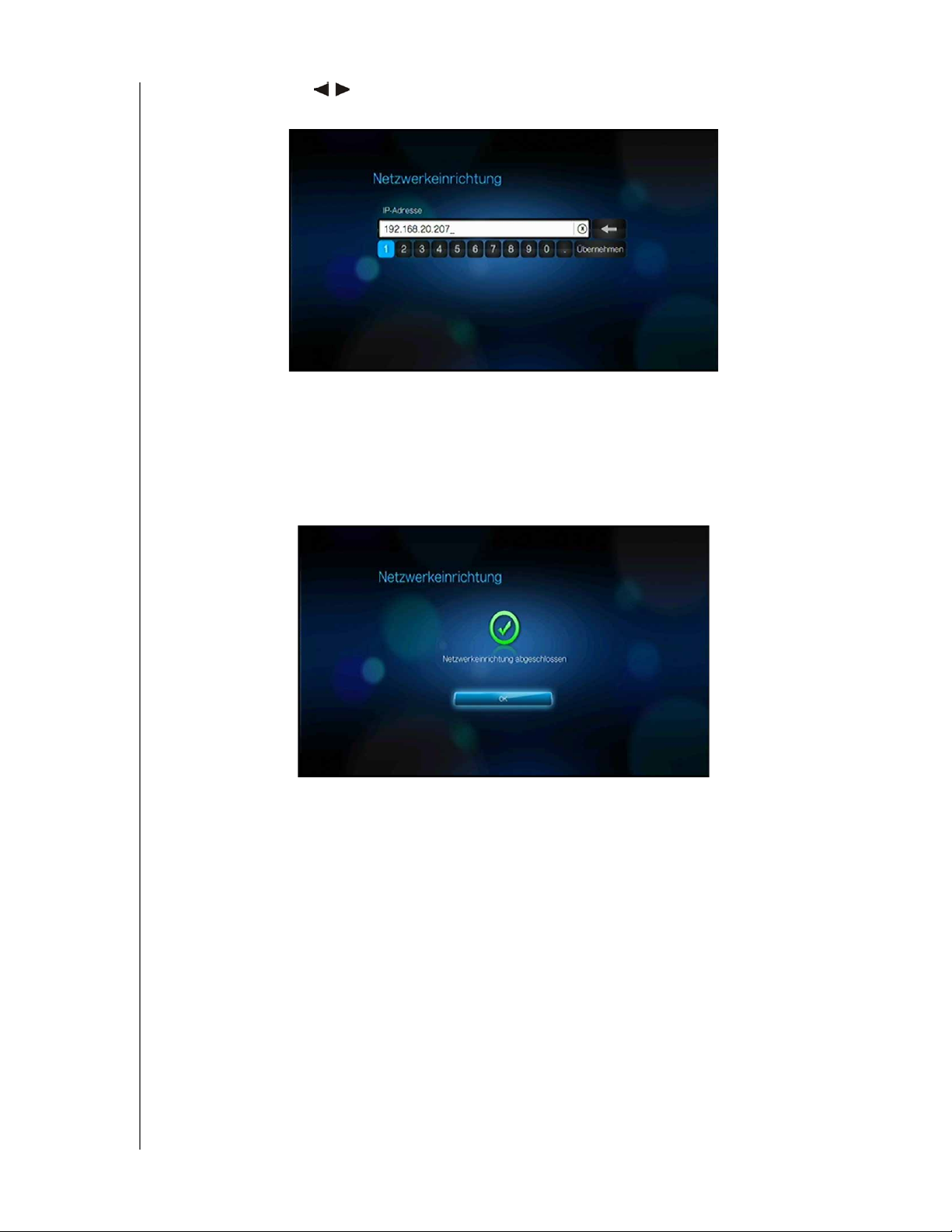
WD TV Live/Live Plus HD-Media Player
Bedienungsanleitung
8. Geben Sie mit über die Bildschirmtastatur Ihre IP-Adresse ein. Wählen Sie
Übernehmen aus und drücken Sie ENTER.
9. Wiederholen Sie den Schritt oben, um die Werte für Subnetzmaske, Gateway
und DNS-Einstellungen einzugeben.
10.Wählen Sie nach der Eingabe aller Konfigurationseinstellungen Fertig stellen
aus und drücken Sie ENTER.
11.Wenn ein Netzwerk erkannt wurde, wird folgender Bildschirm angezeigt.
Drücken Sie ENTER, um den Startbildschirm anzuzeigen.
Nachdem Sie eine Netzwerkverbindung hergestellt haben, haben Sie folgende
Möglichkeiten:
Mit den verschiedenen in Ihren Media Player integrierten Internetdiensten
können Sie auf Medienstreams zugreifen. Weitere Informationen zu diesen
Diensten finden Sie im nächsten Kapitel.
Sie können Dateien zwischen dem Media Player und Ihrem Computer (PC oder
Mac) übertragen. Verfahren zum Kopieren und Verschieben von Dateien
zwischen dem Media Player und Ihrem Computer sind unter „Dateiverwaltung“
auf Seite 138 beschrieben.
EINRICHTEN VON NETZWERKEN – 26
